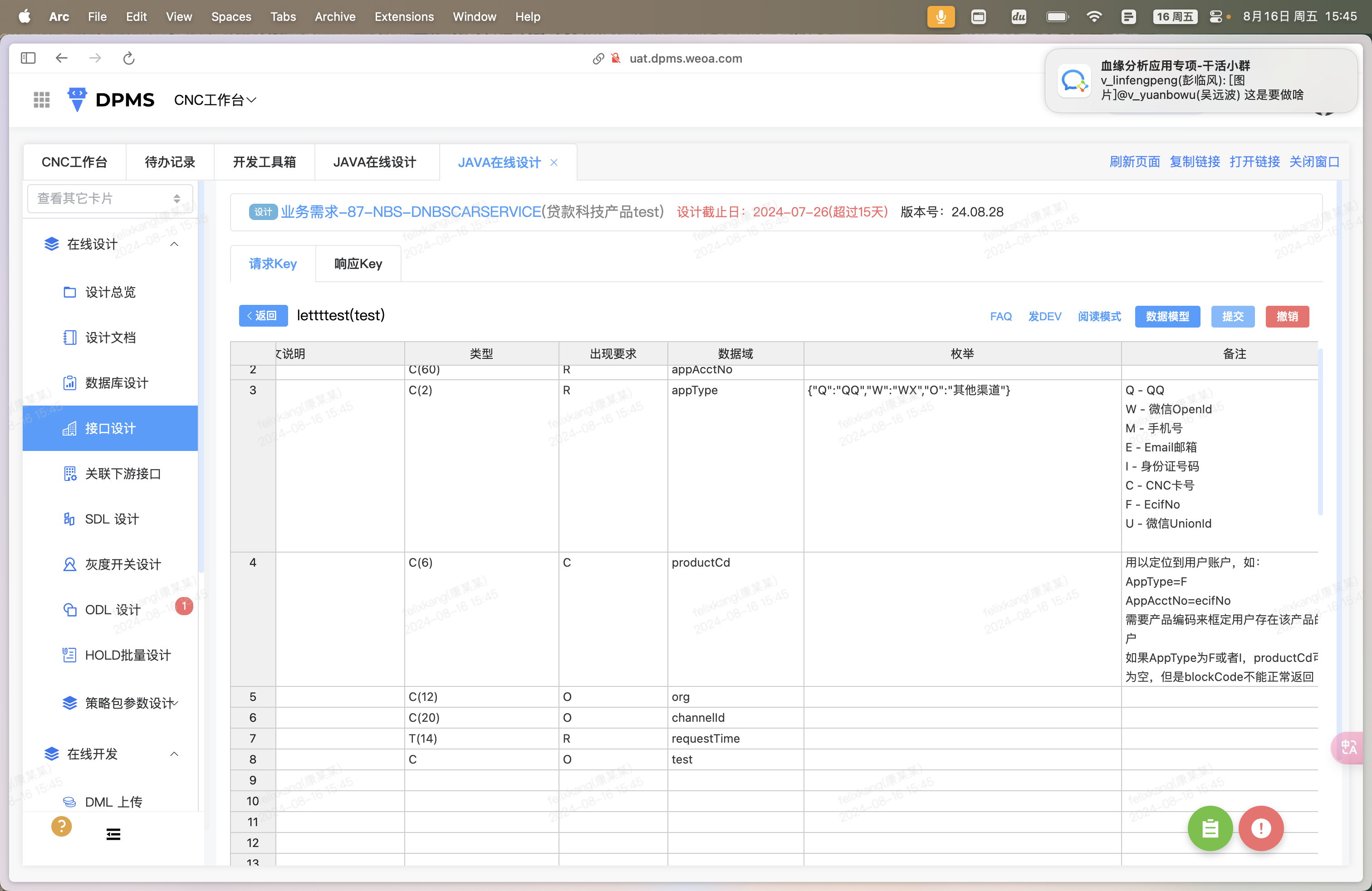如何在接口设计中使用枚举功能
了解如何在接口设计中使用每一局功能,包括新增、定义属性和值、以及关联和生成每局类的详细步骤。
By felix kang
为了更好地管理元数据(接口、数据库)的枚举字段,一体化需支持定义和管理枚举字段的基本信息及其枚举值,并提供与 Git 代码库中的枚举类联动的功能。枚举字段类型默认支持 String 类型,用户可以选择是否生成相应的枚举类,并在平台上维护相应的枚举值。
本章节讲述在接口设计中使用枚举。
1
在一体化工作台JAVA 在线设计卡片上点击你需要设计的需求
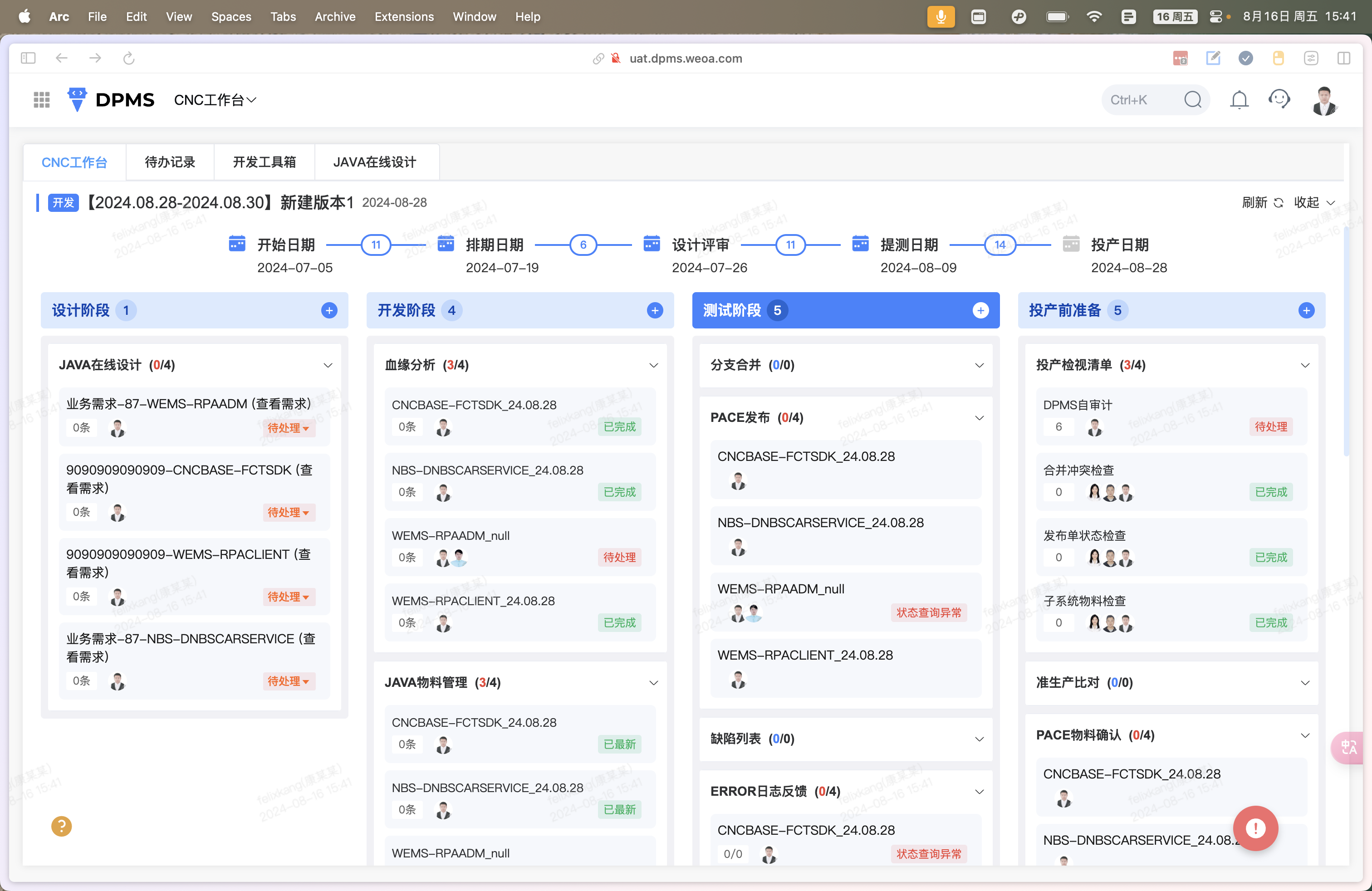
2
点击 "接口 设计"
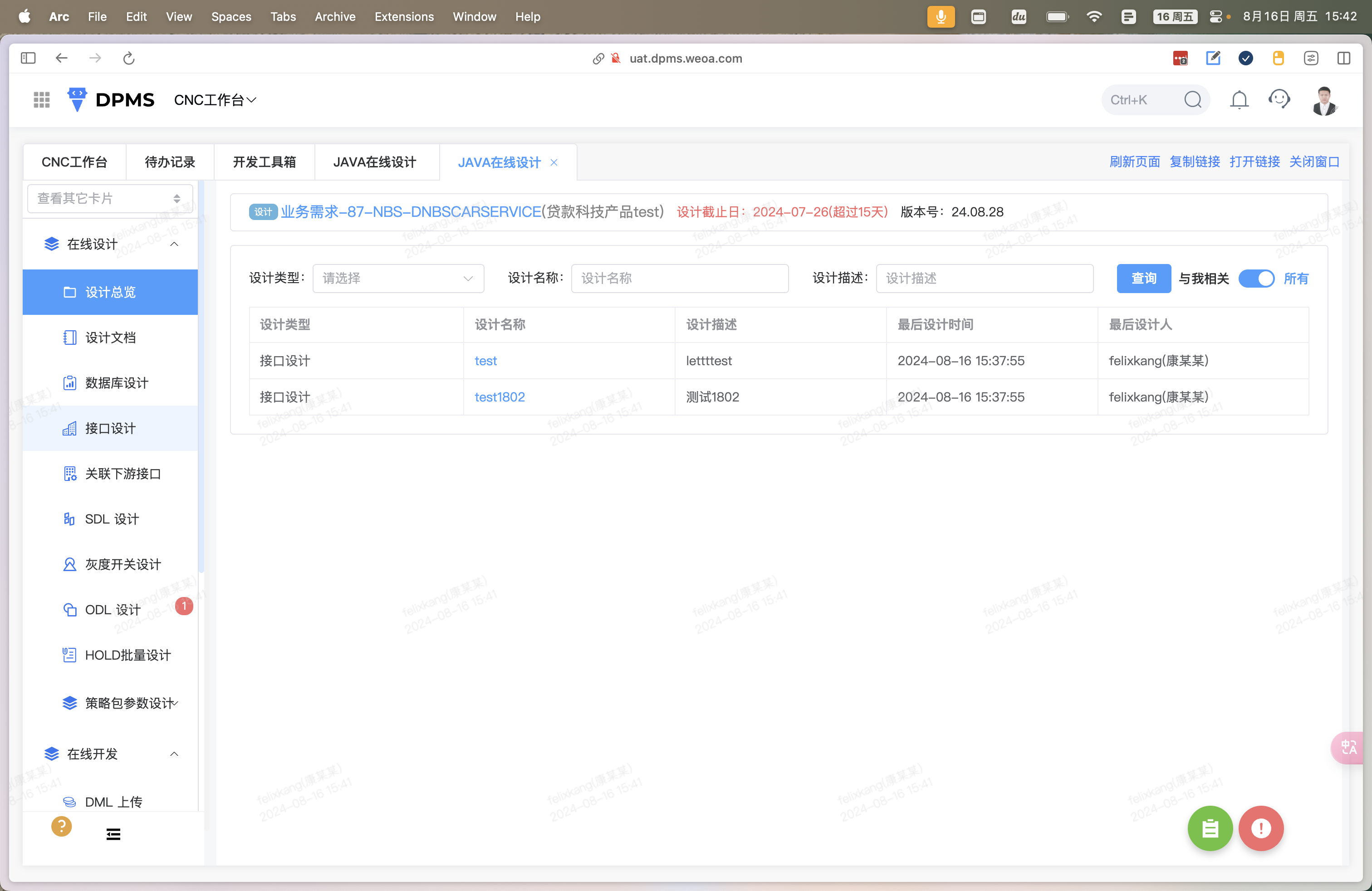
3
点击接口进入详情页
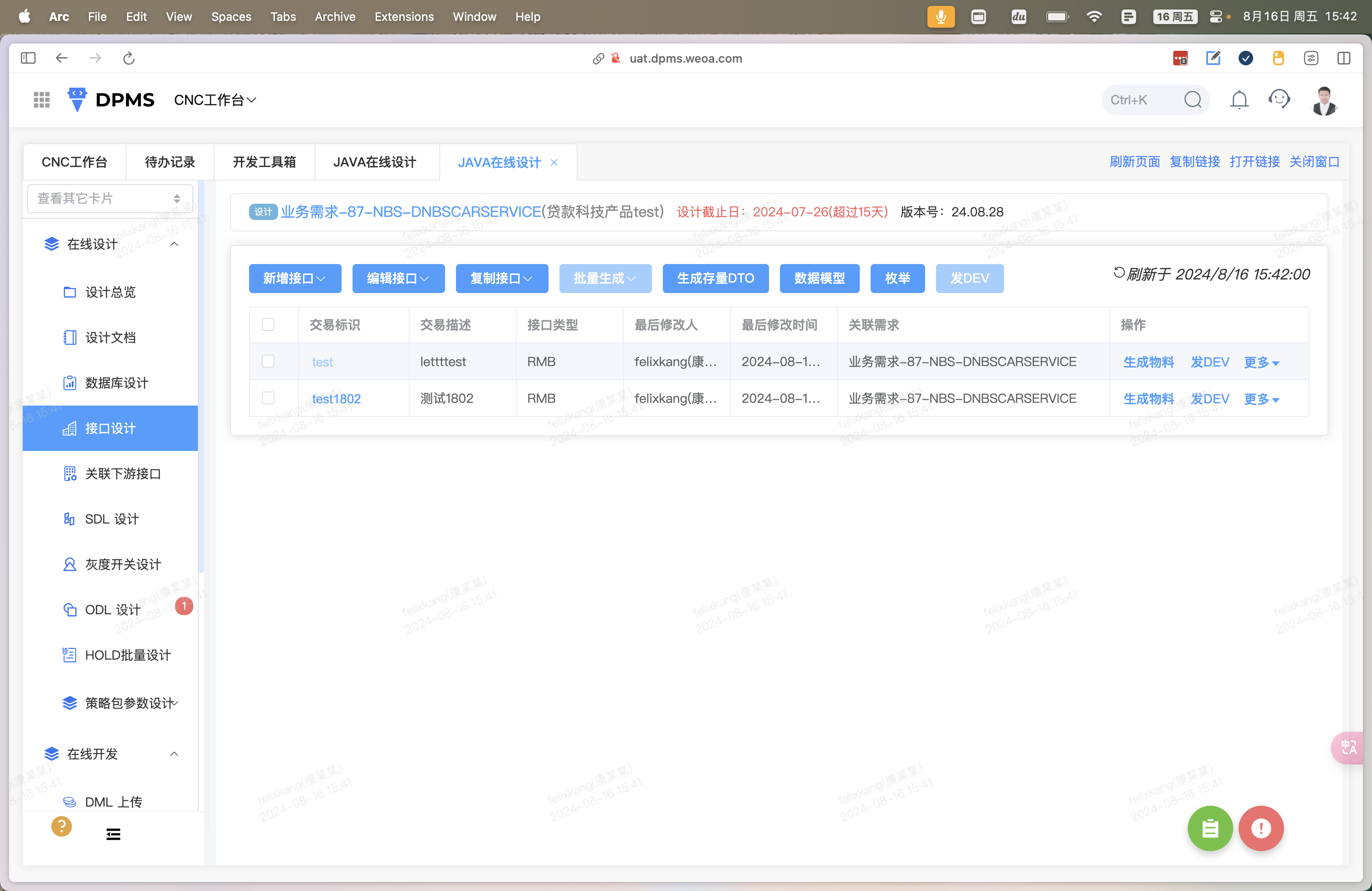
4
在需要使用枚举的字段行上,点击枚举列
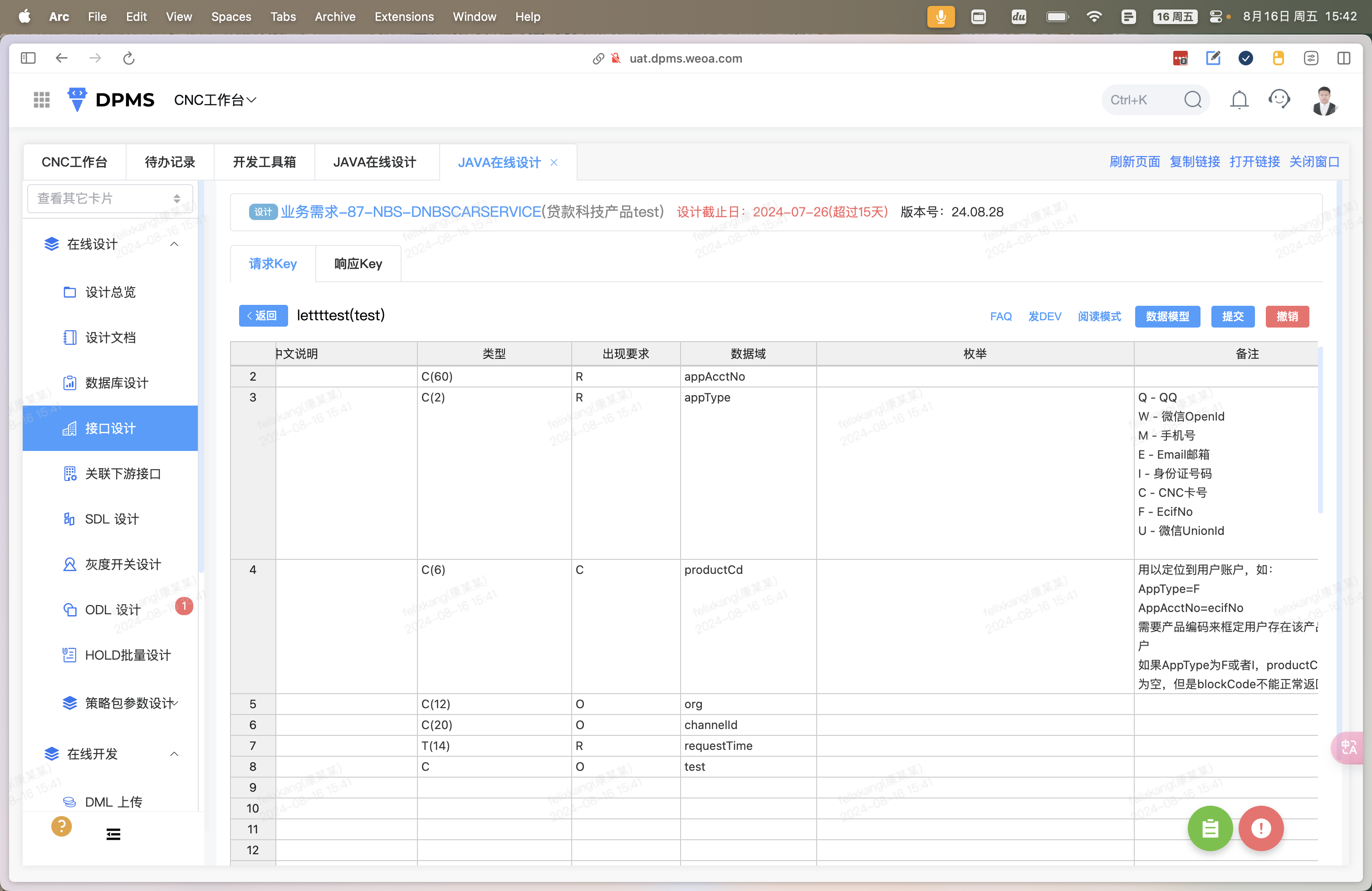
5
如果是一个全新枚举,则点击新增进行创建
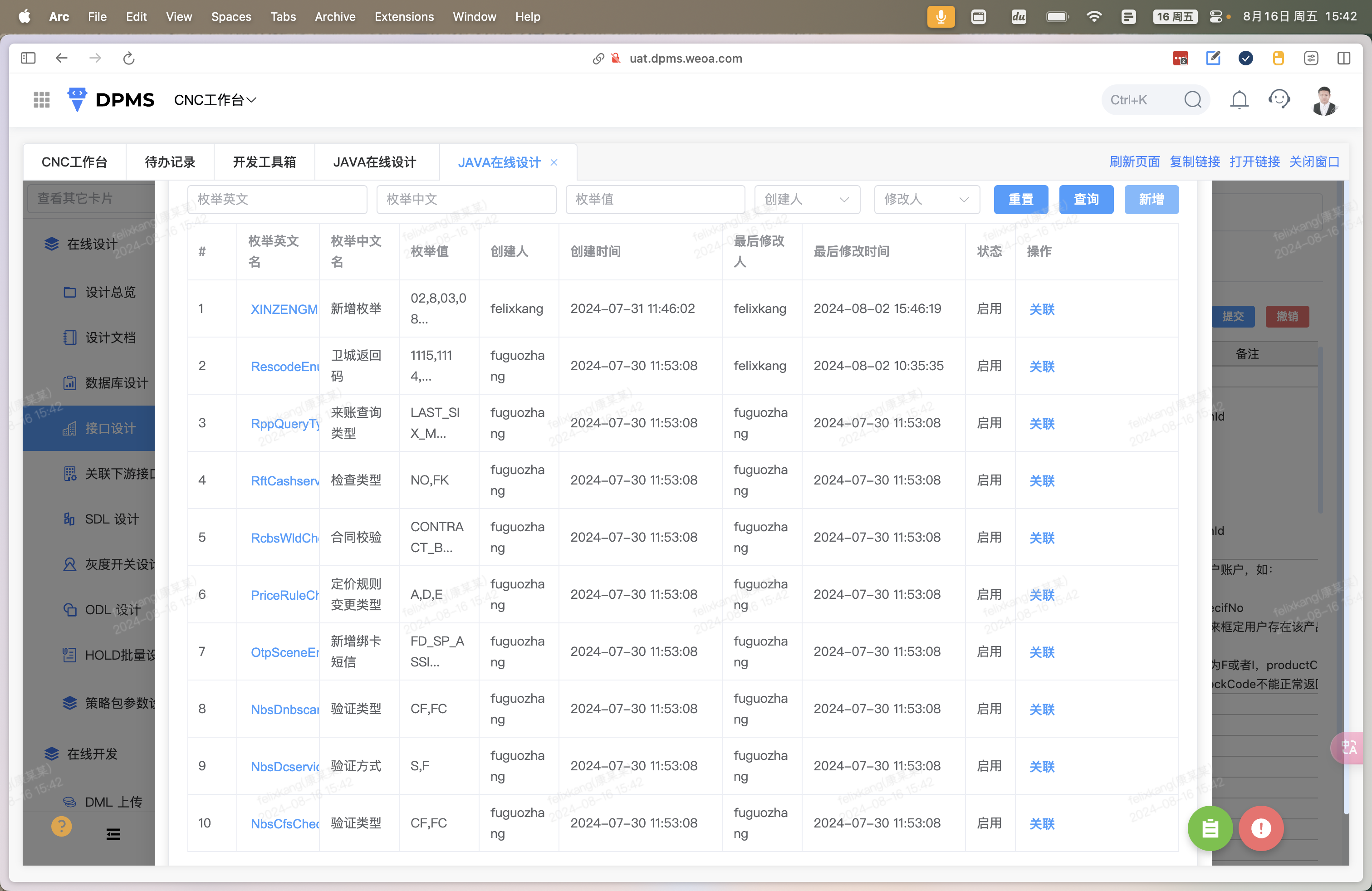
6
逐个填写枚举信息
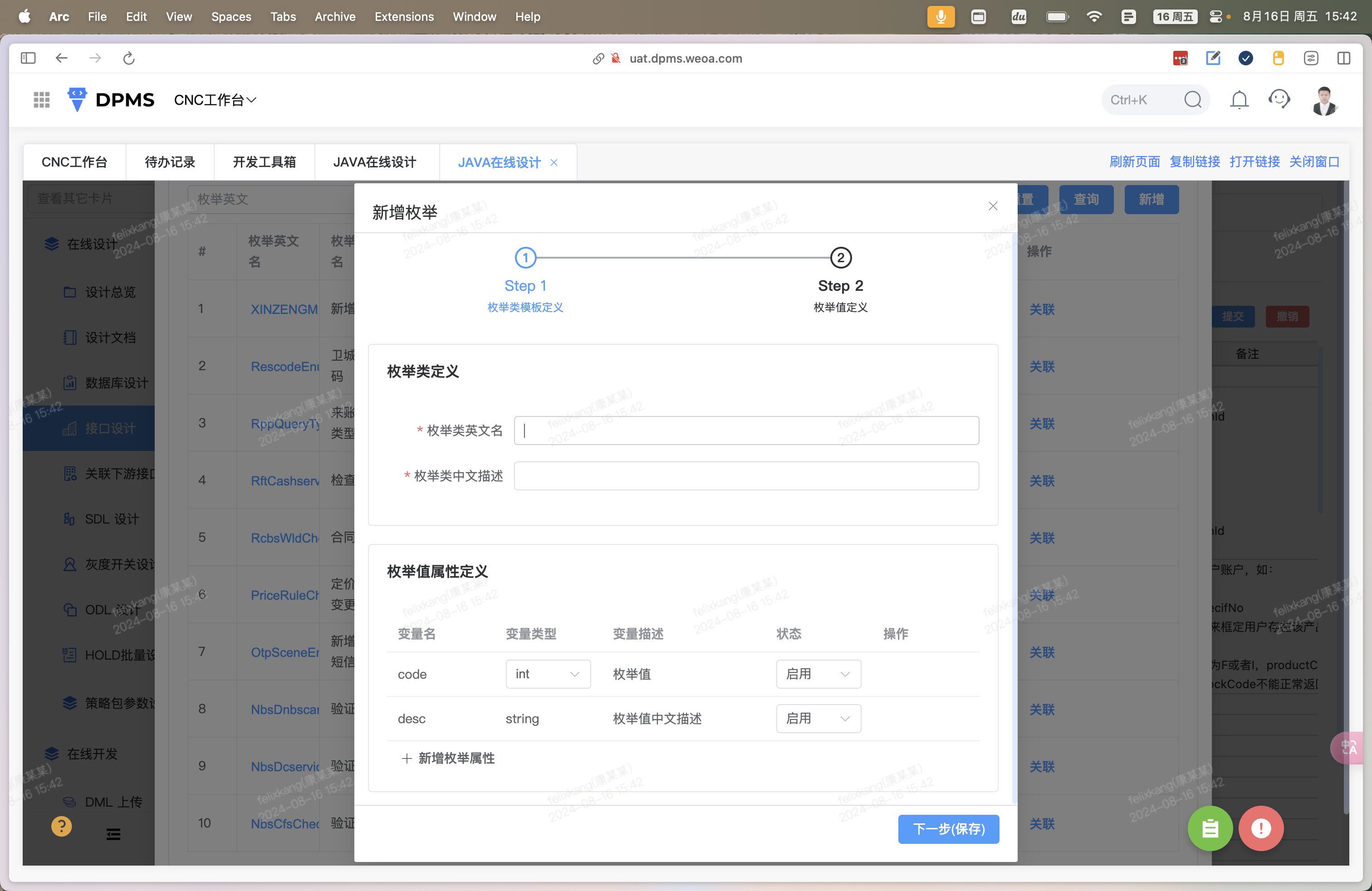
7
输入枚举的英文名,格式为首字母大写的驼峰。
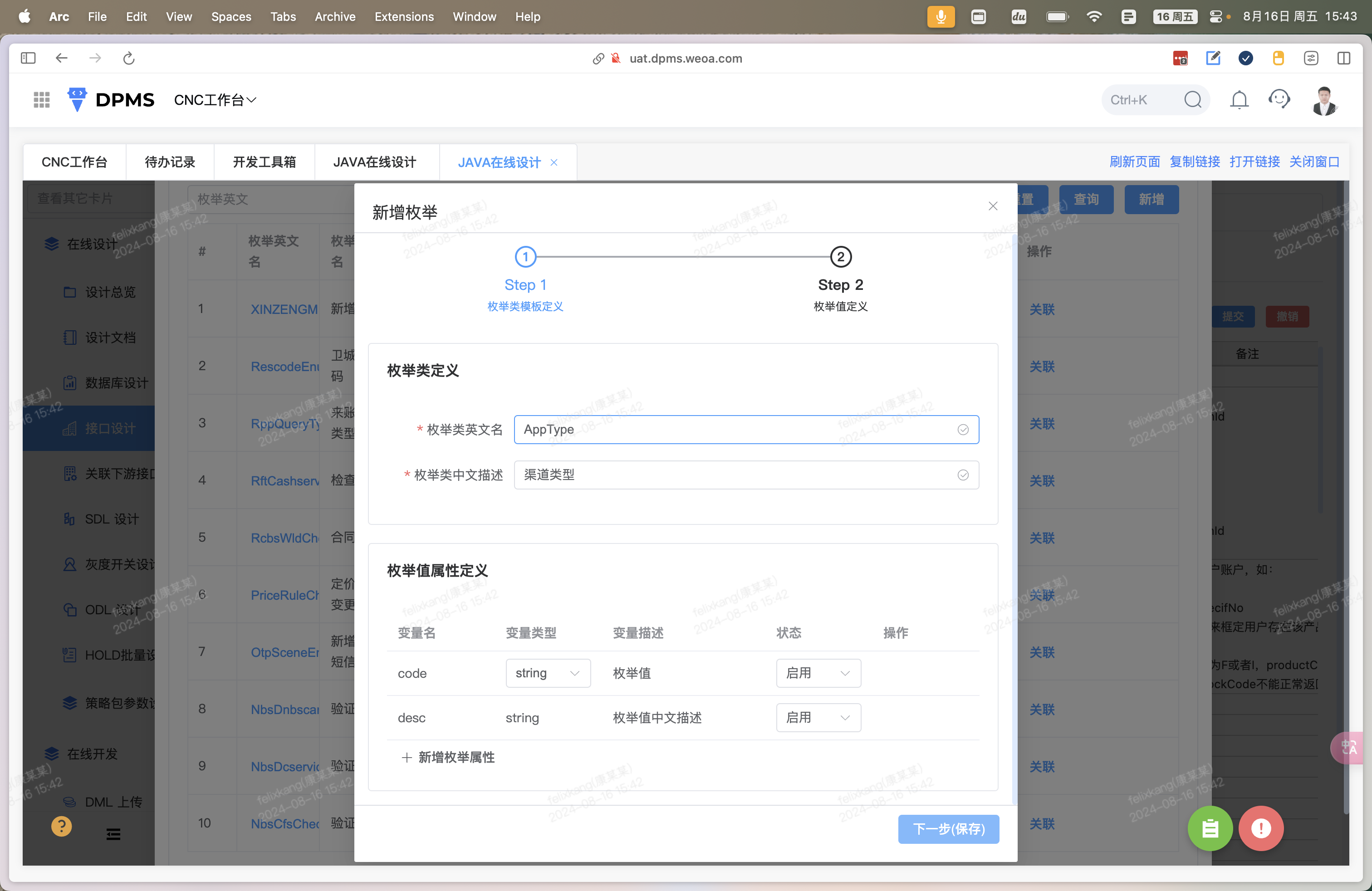
8
系统固定了 code 和 desc 两个字段,code 为接口报文传递的值,支持修改 code 的类型,desc 为中文描述,如果还需要其他字段,可点击新增枚举属性,定义变量类型和变量名。
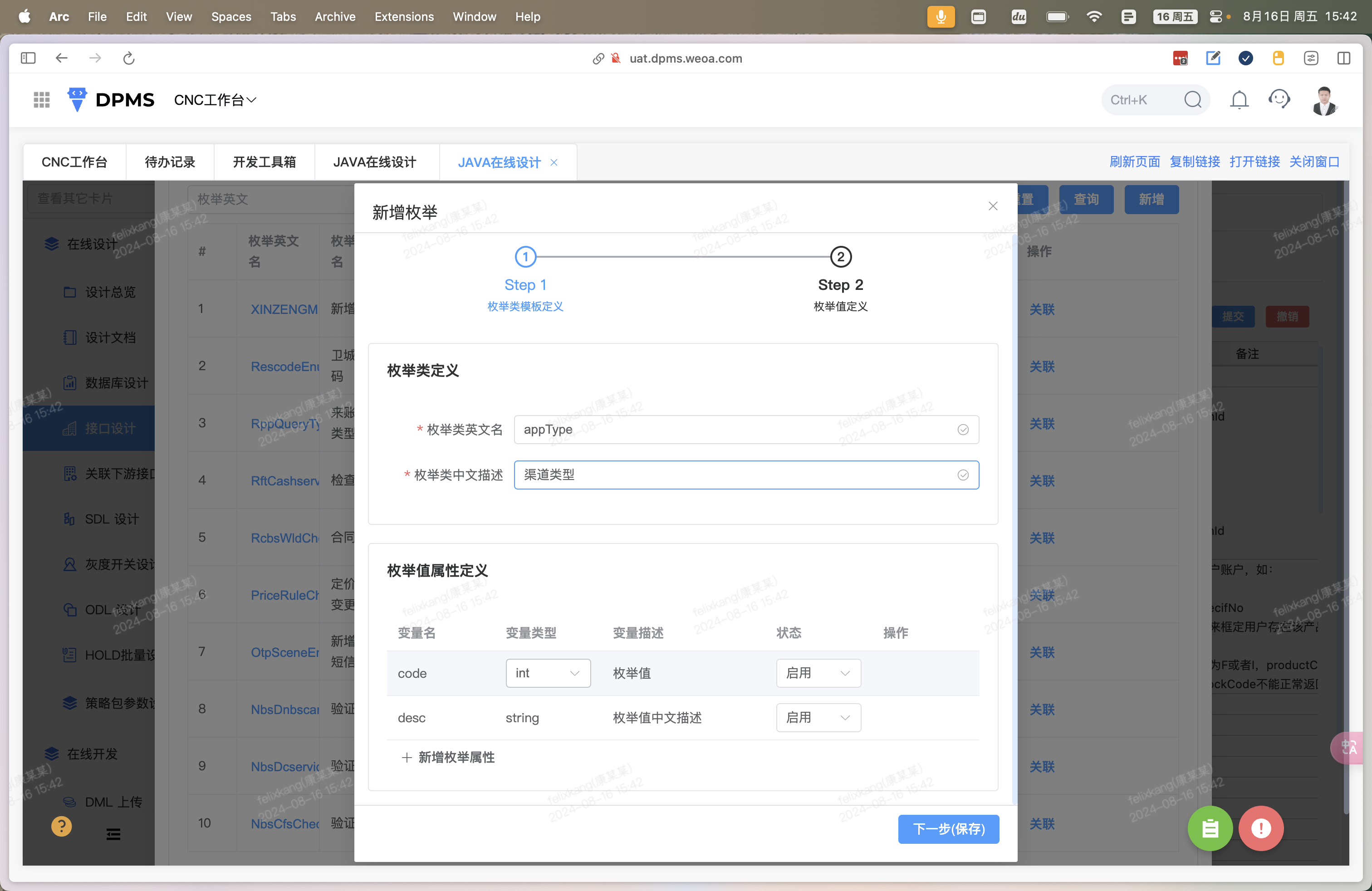
9
选择接口里枚举值的类型,比如 "string"
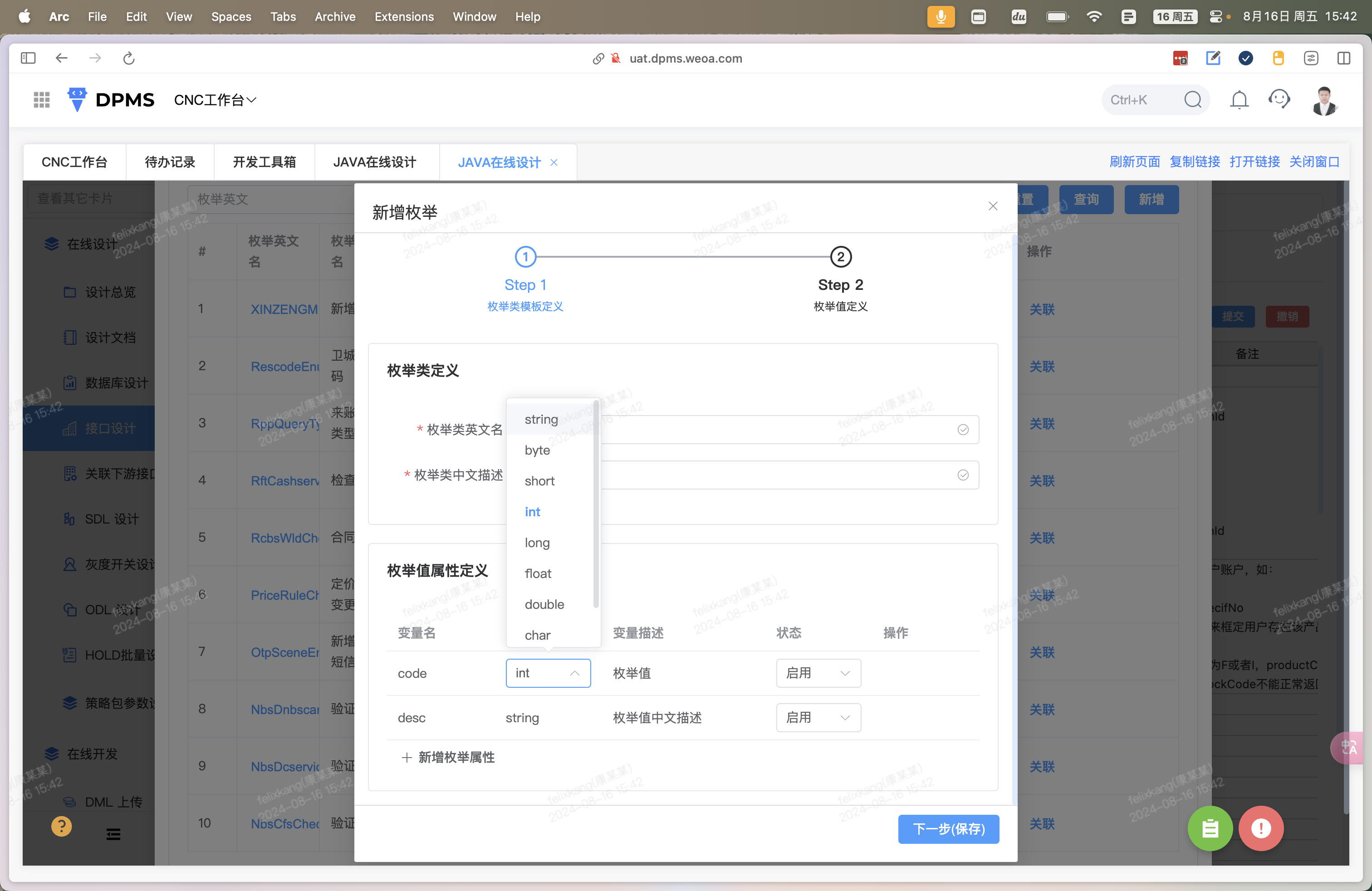
10
点击 "下一步",开始枚举值的定义
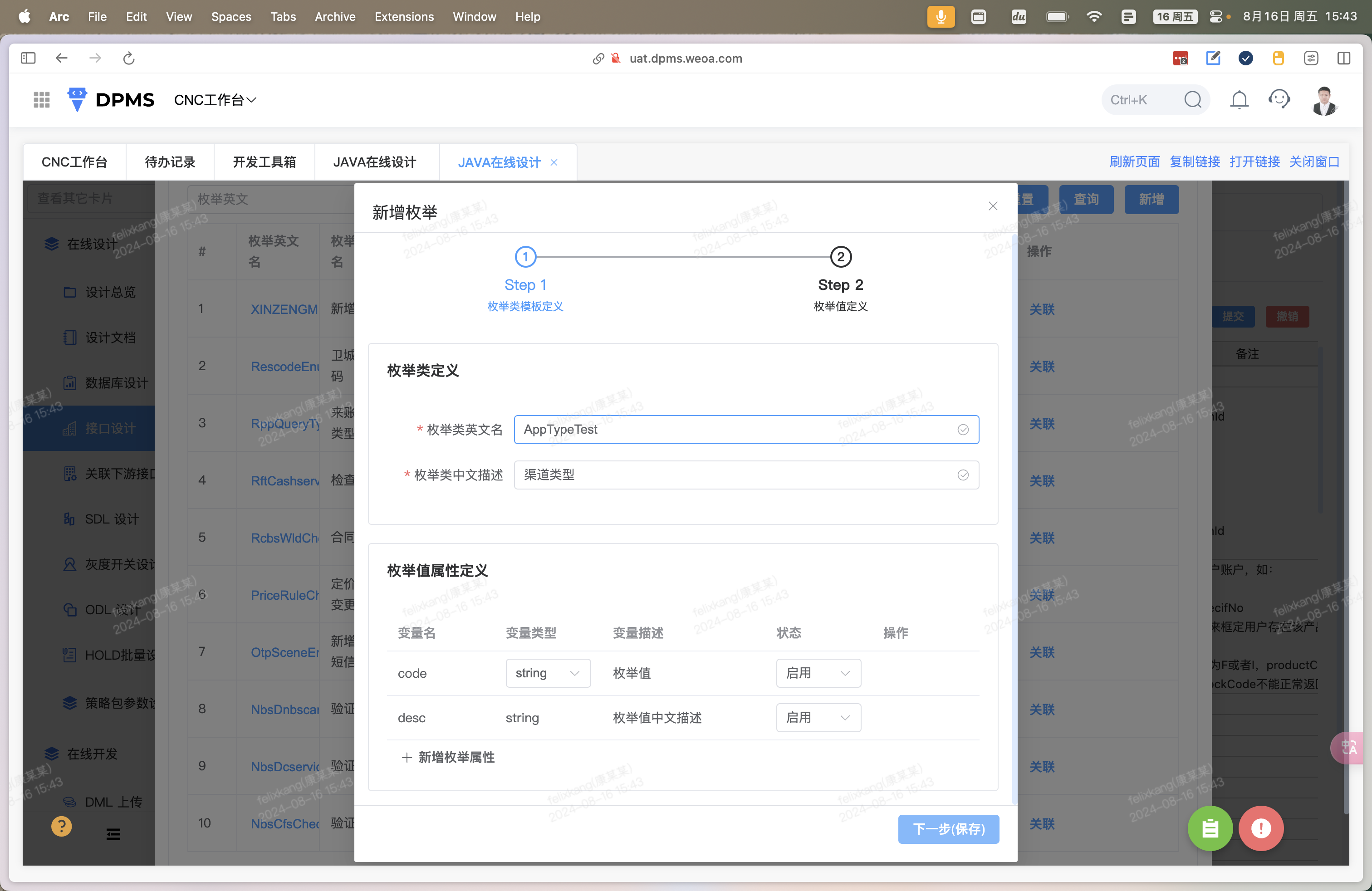
11
下拉页面,开始逐个添加枚举值
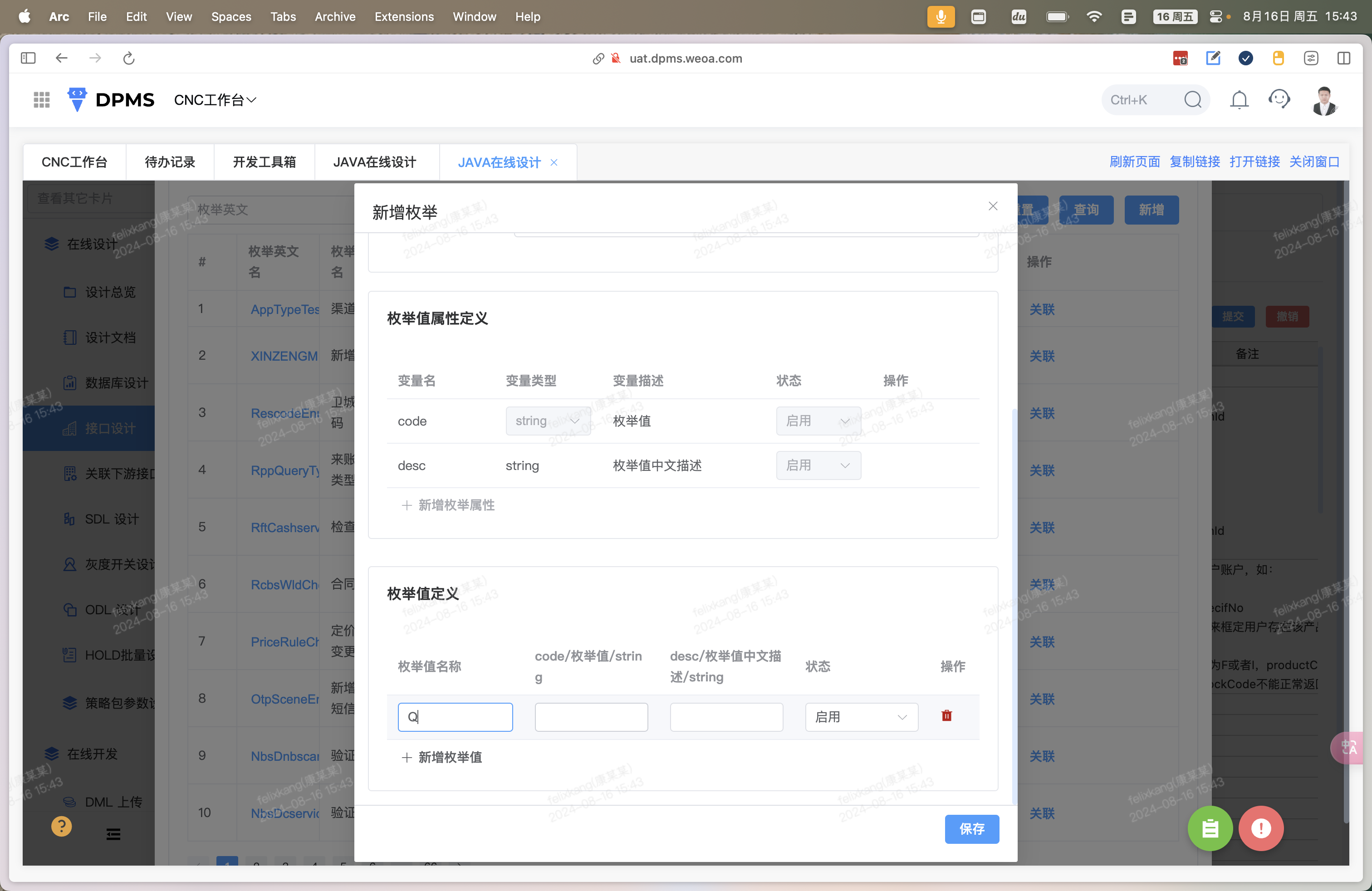
12
枚举值名称就是 JAVA 类枚举名,必须纯英文,后面的列填写各个枚举属性的值
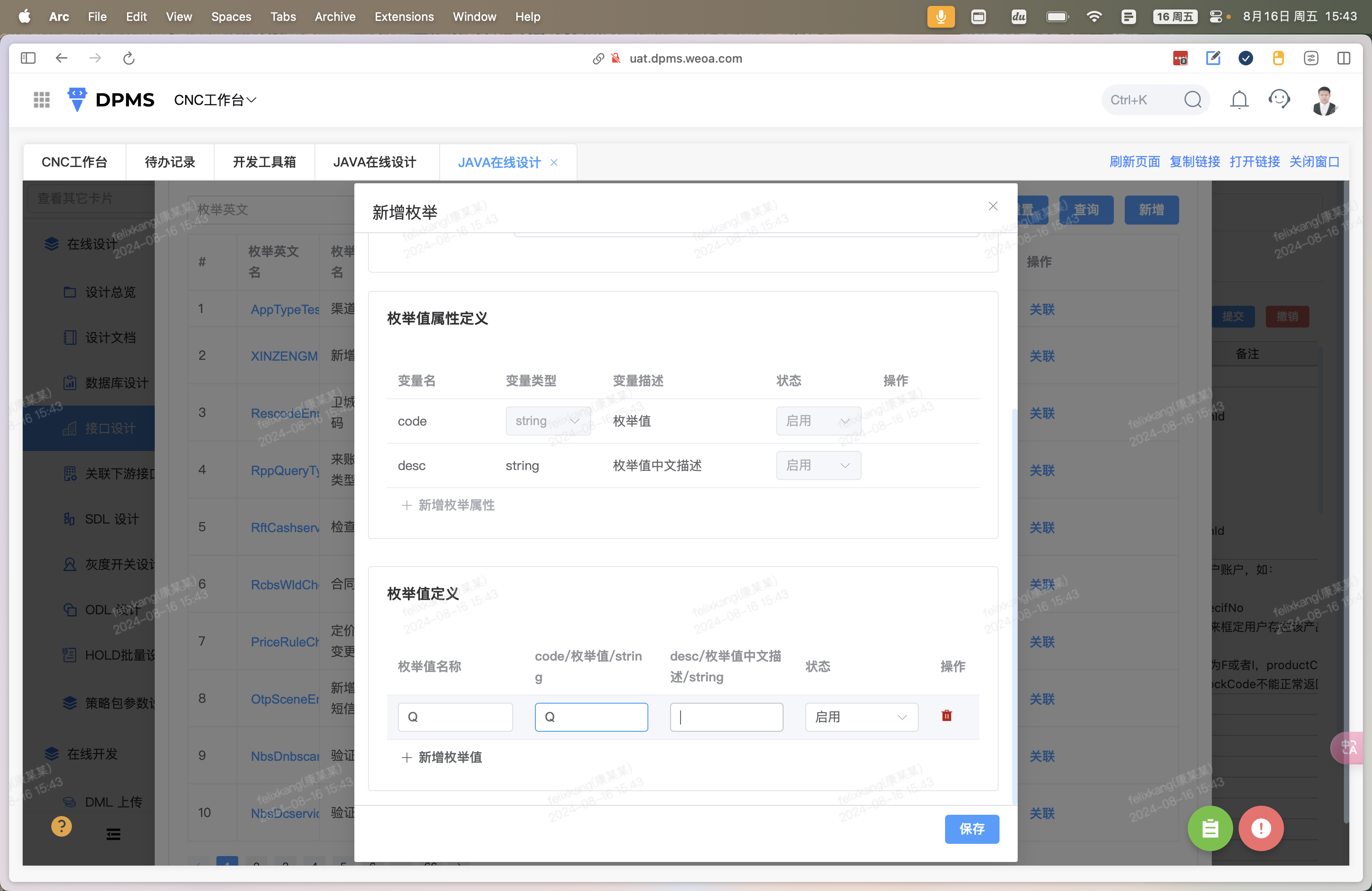
13
输入 "QQ"
14
点击这里
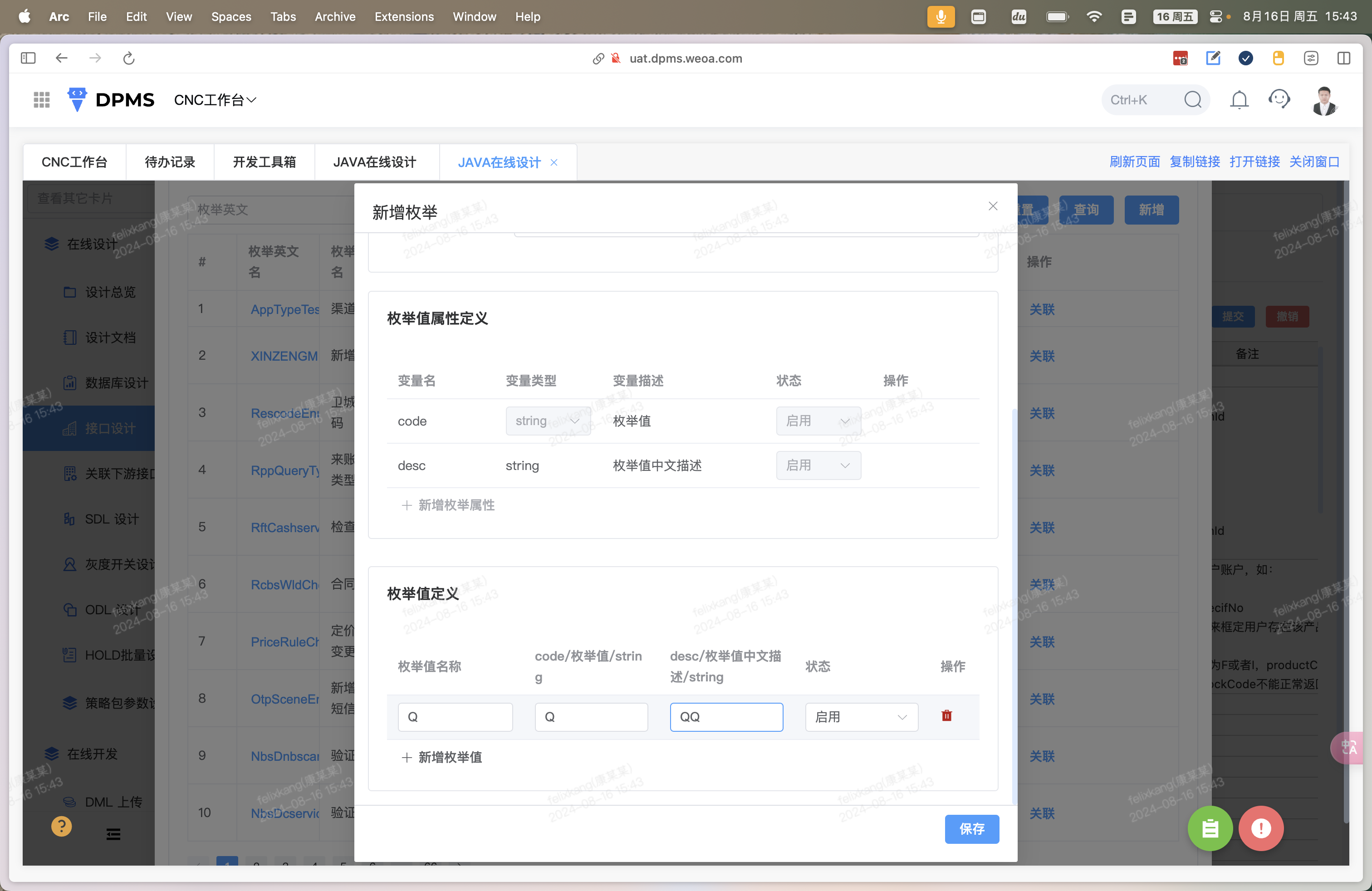
15
点击 "+ 新增 枚举 值"
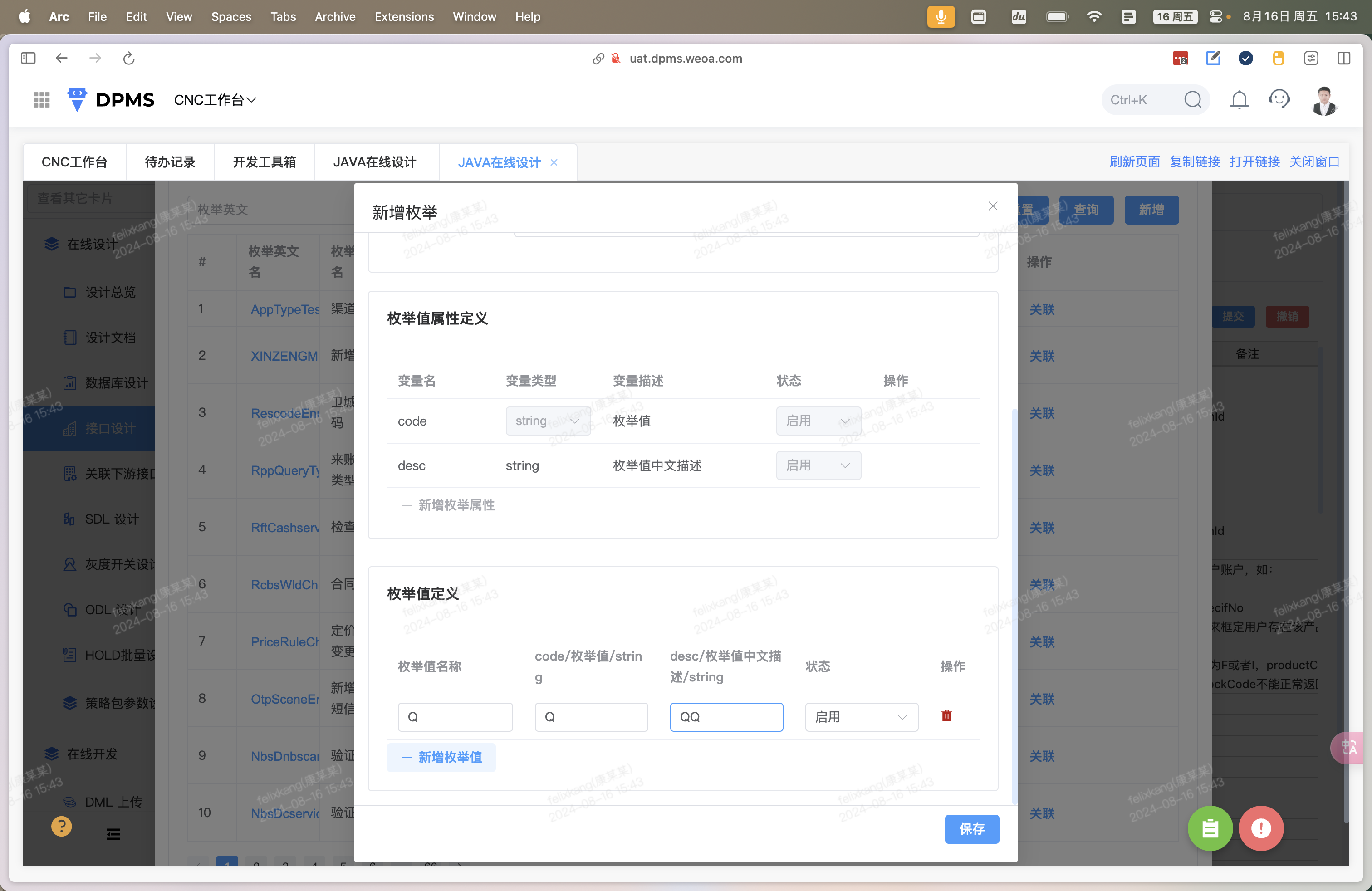
16
添加完所有枚举值后点击 "保存"
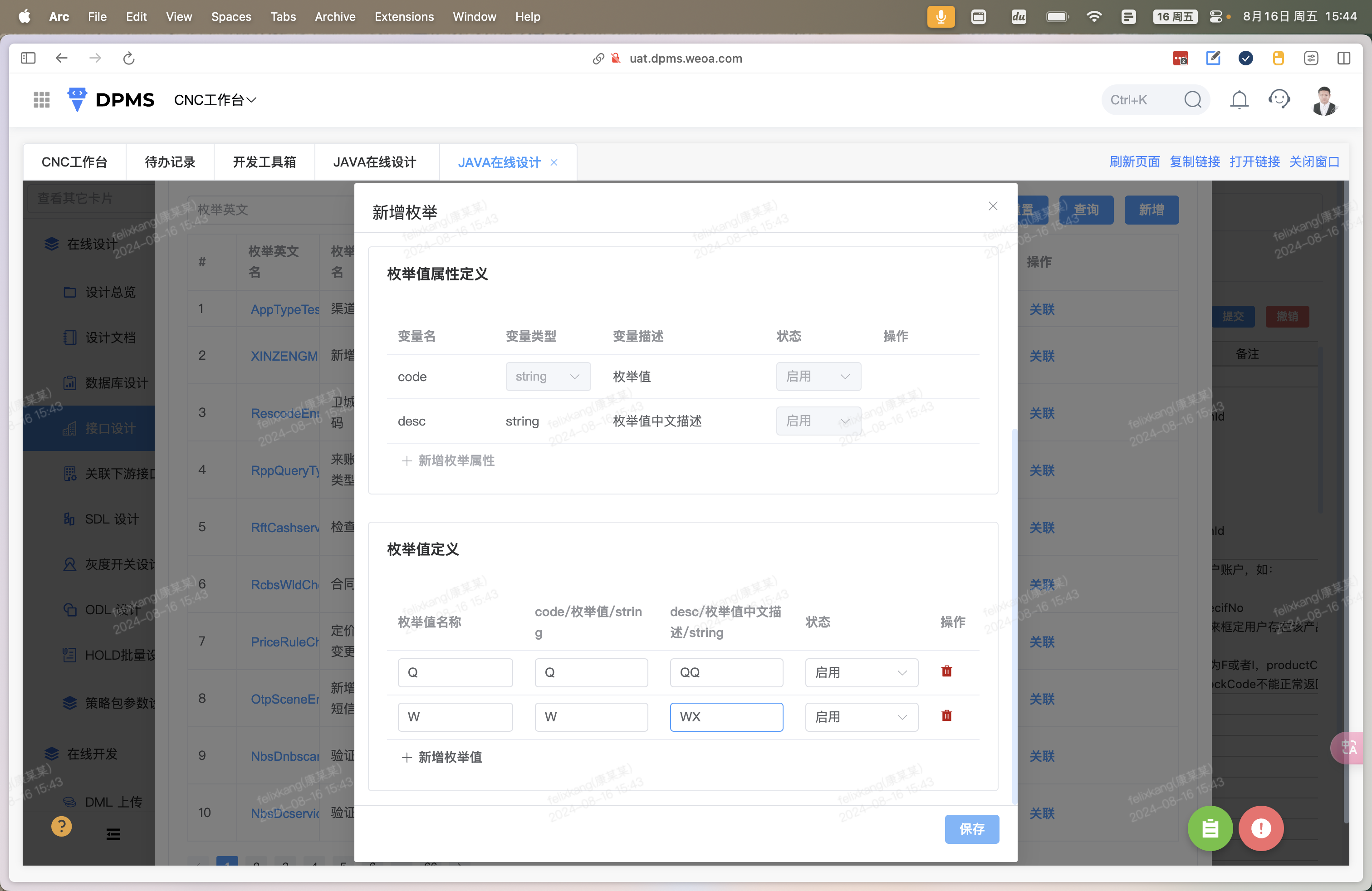
17
点击 "确定"
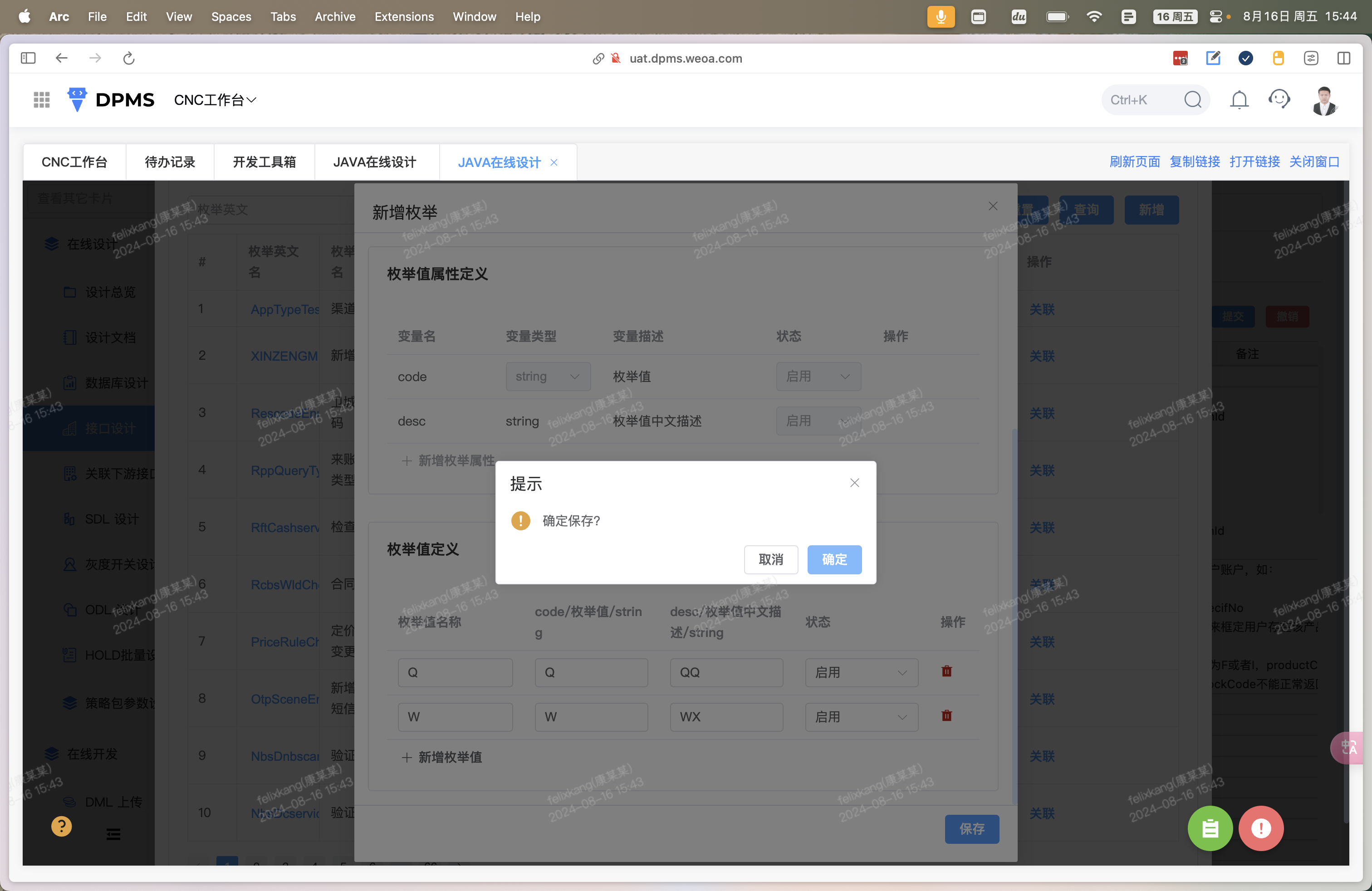
18
点击新建成功的枚举的 "关联"按钮,跟接口字段进行关联
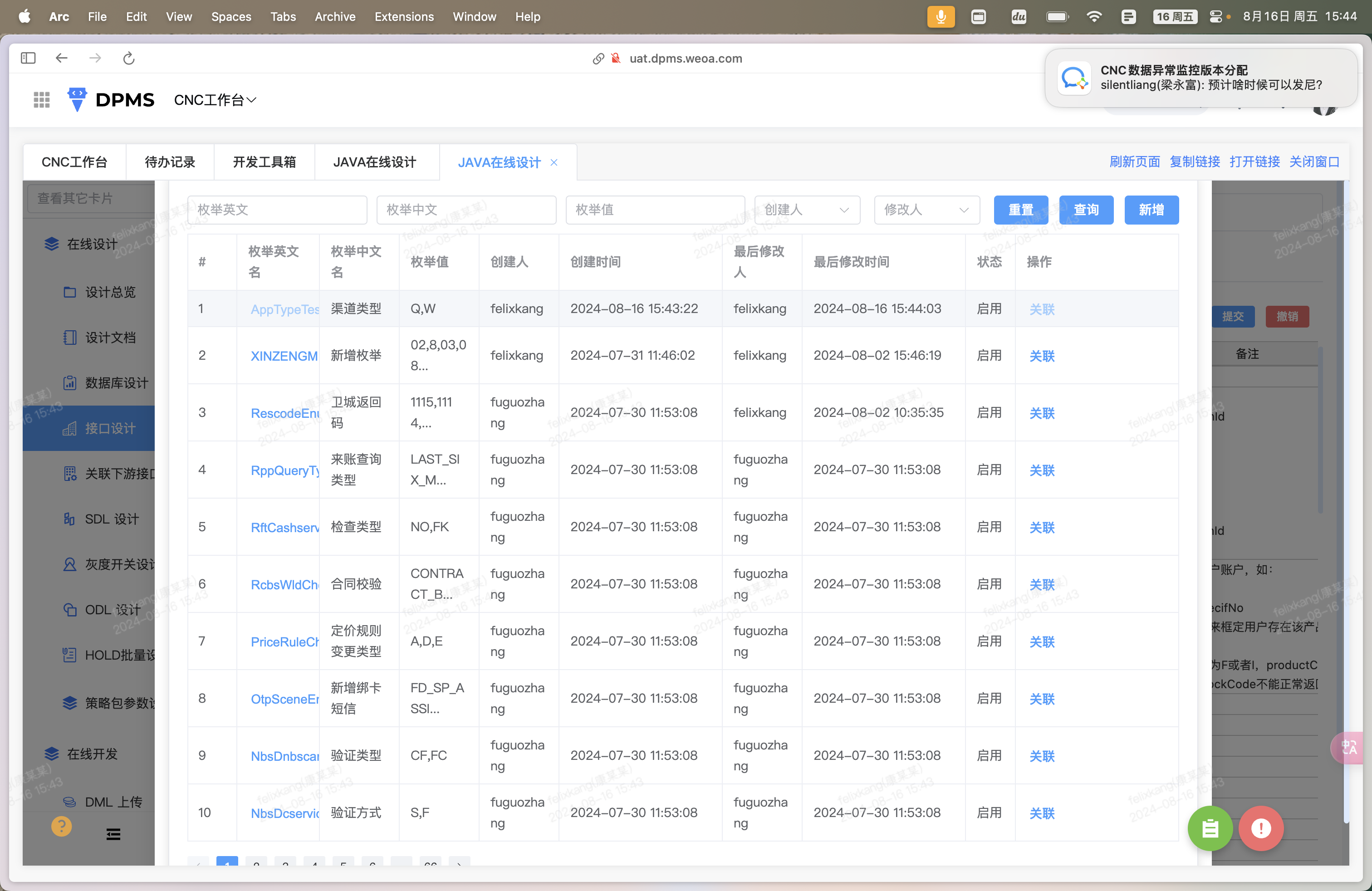
19
选择 "枚举类生成方式"
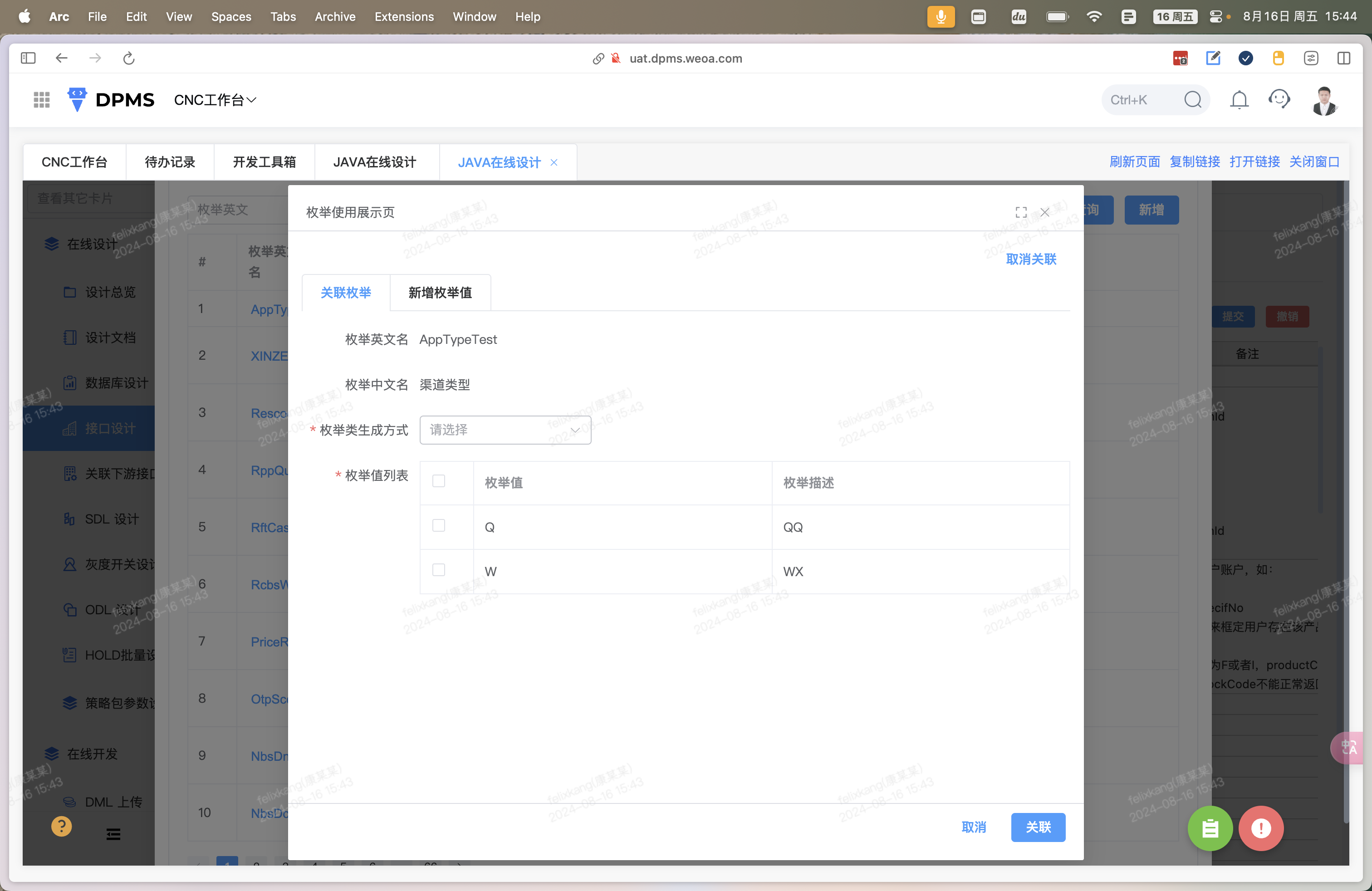
20
自动生成(推荐):一体化自动推送枚举元数据到 git 工程,执行插件即可获得枚举类;
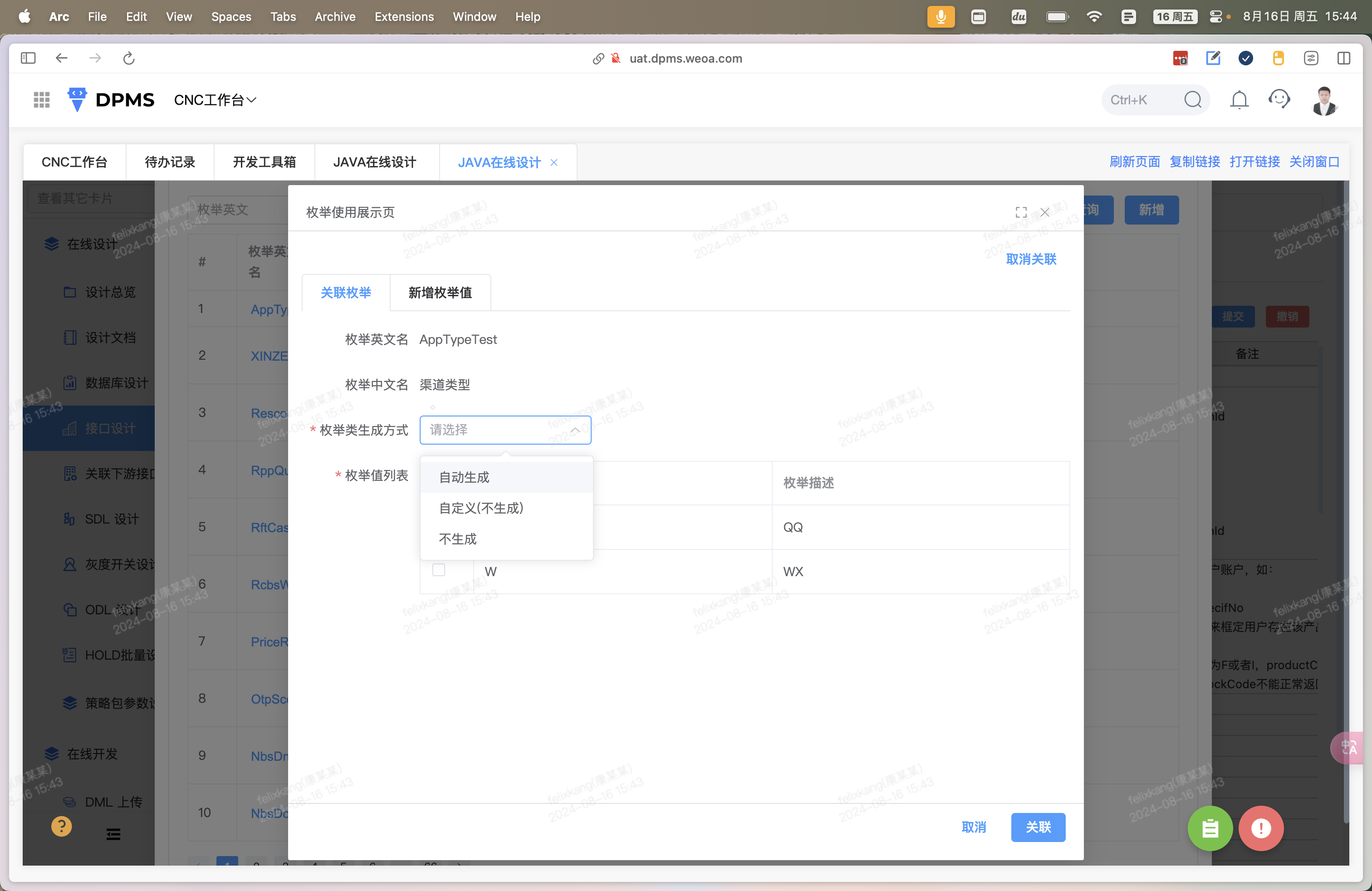
21
点击 "自动 生成"
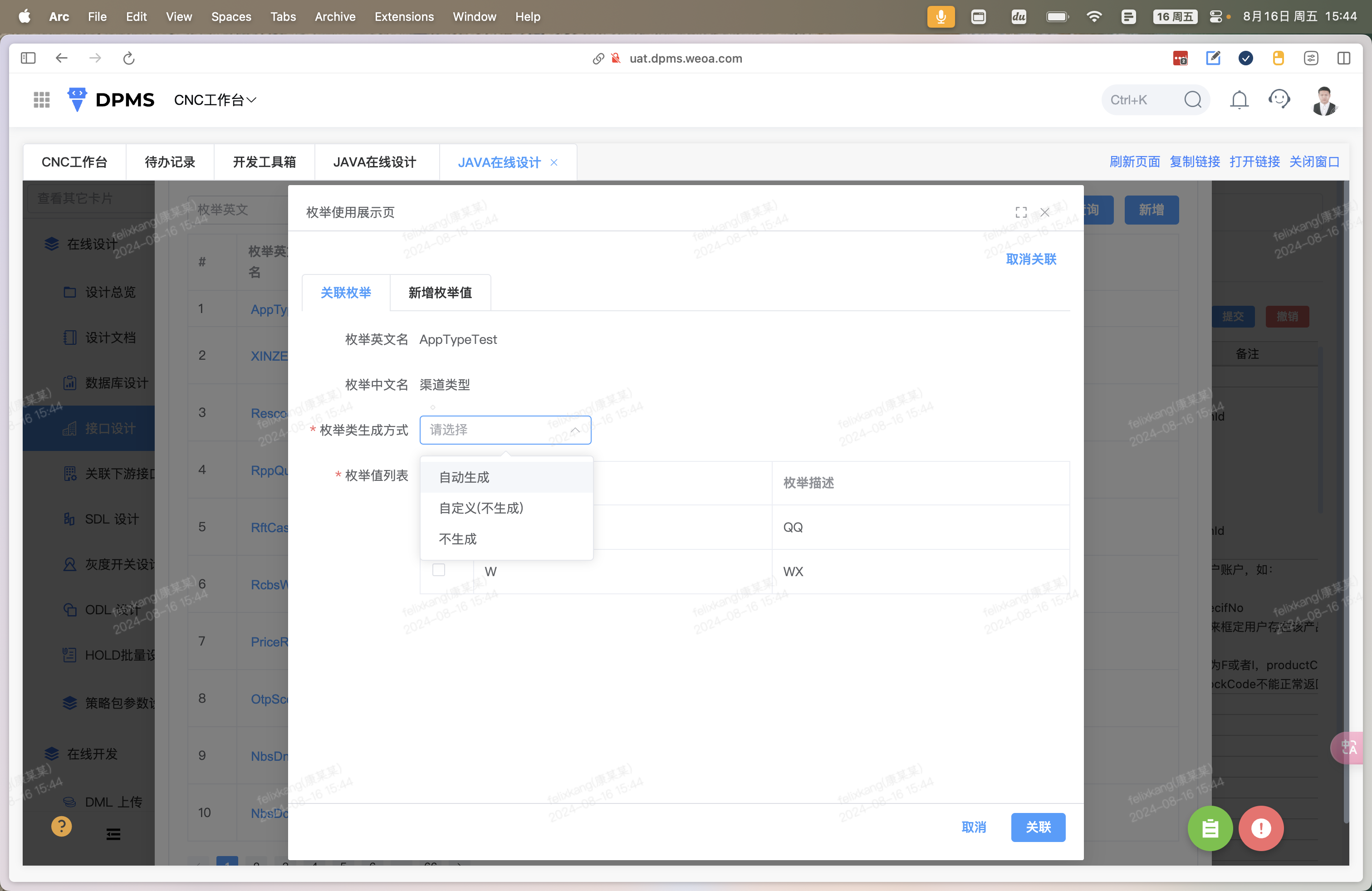
22
如果点击 "自定义(不生成)"
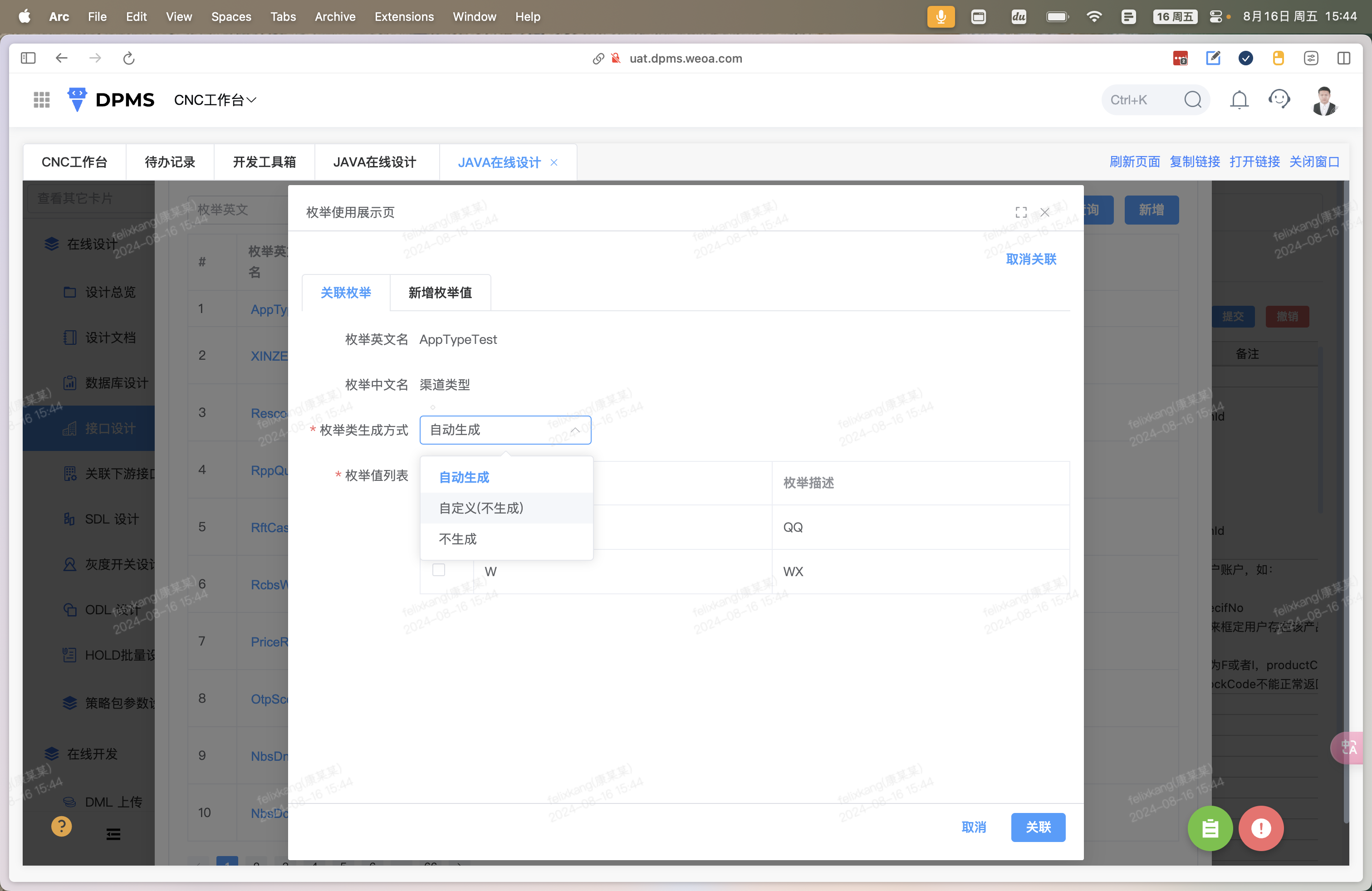
23
自定义(不生成)表示使用已有枚举,选择后填写当前枚举类全路径,是给数据库 DTO 类注入枚举类使用;
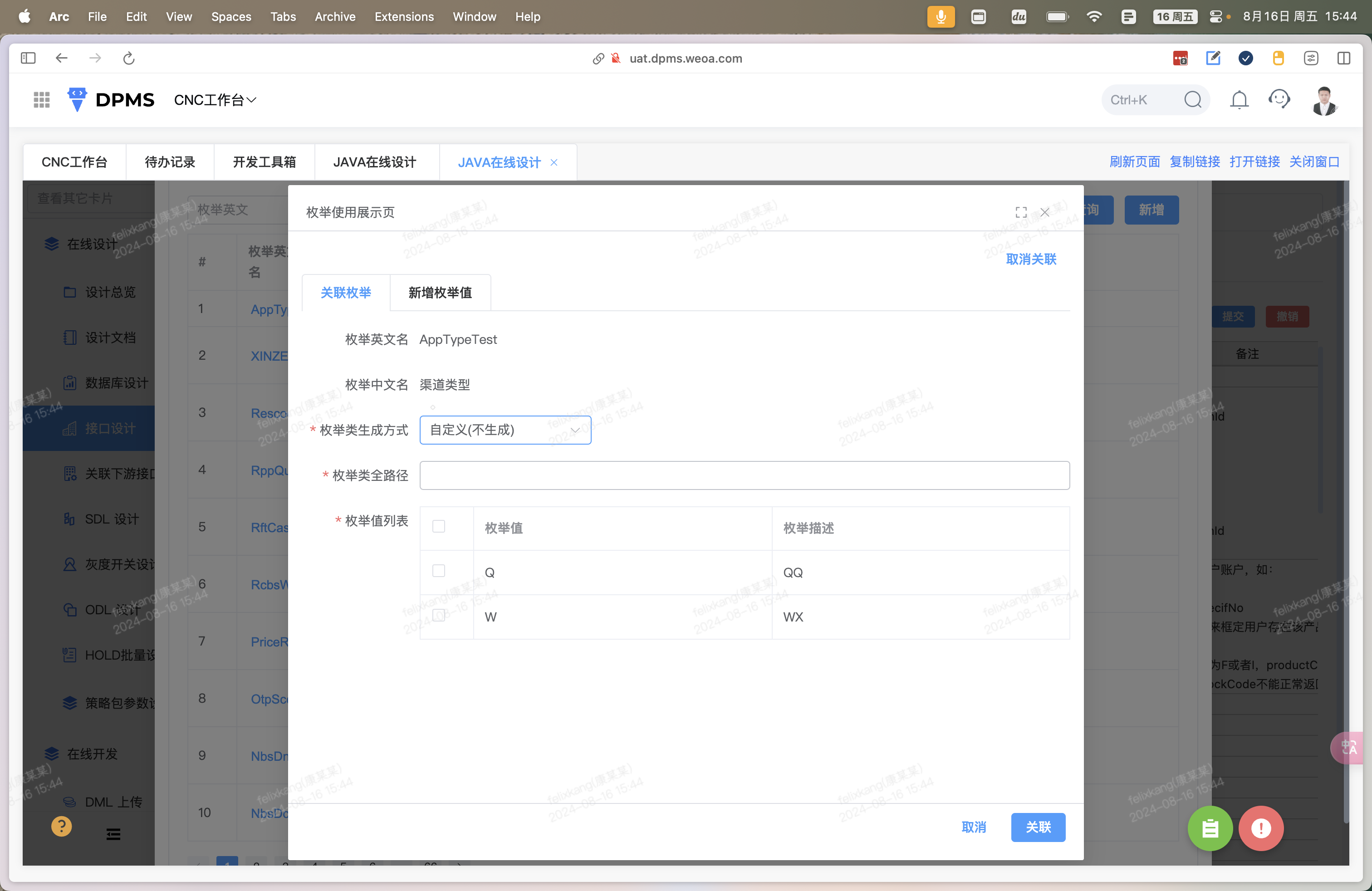
24
如果点击 "不 生成"
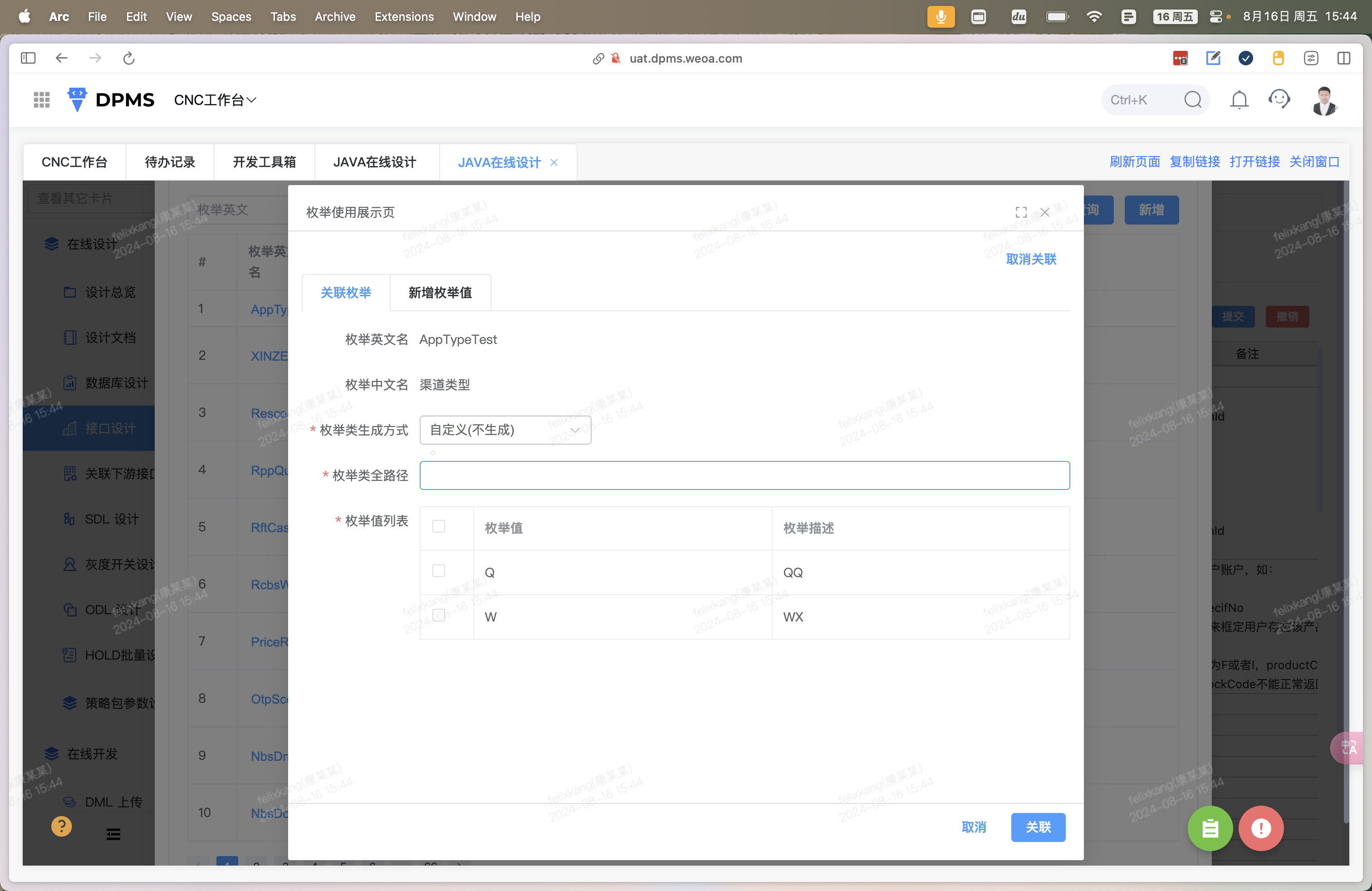
25
如果点击 "不 生成",不生成:表示不需要一体化生成枚举类
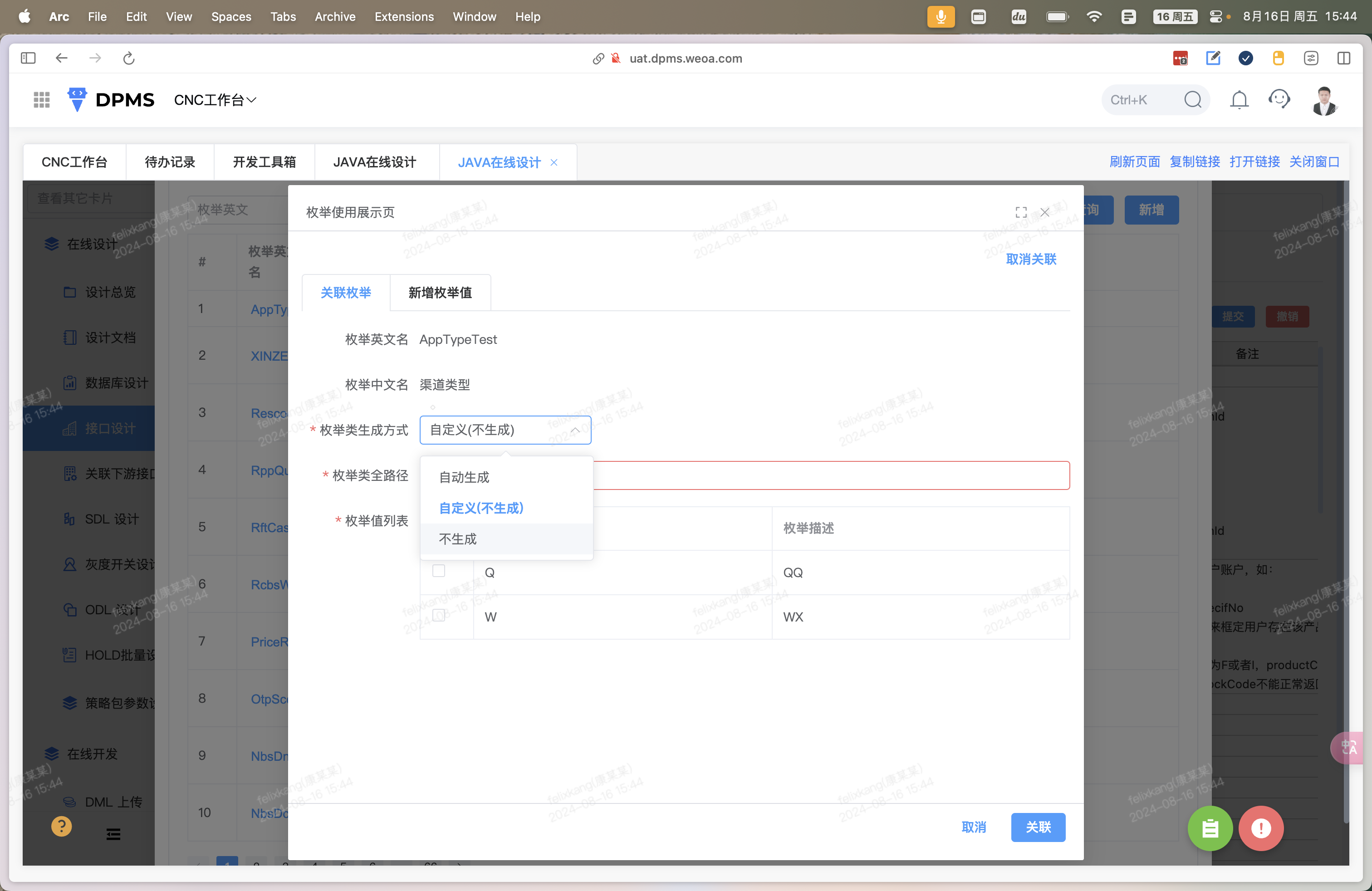
26
点击 "自动 生成"
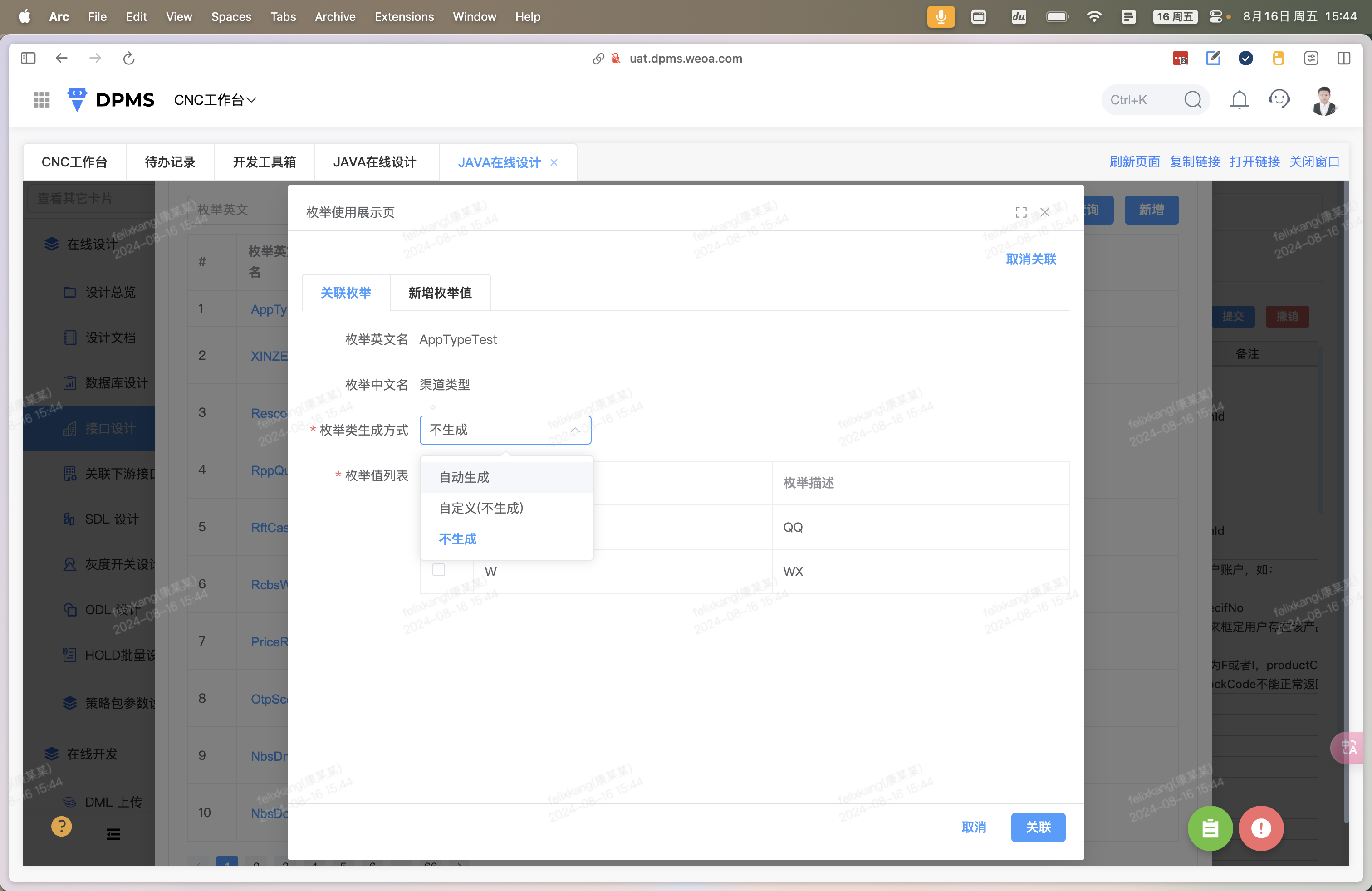
27
勾选接口字段在该场景使用到的枚举值
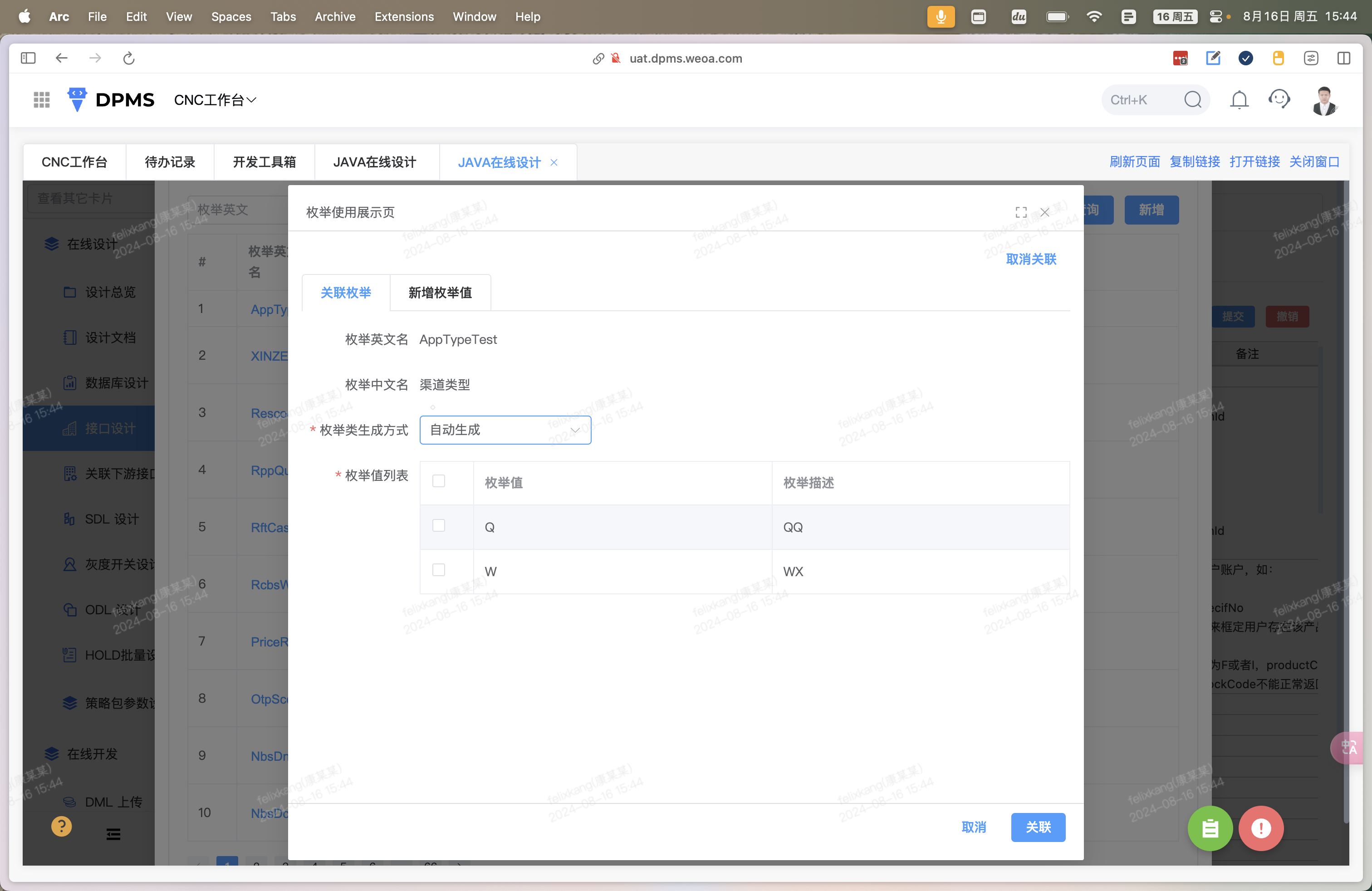
28
点击这里
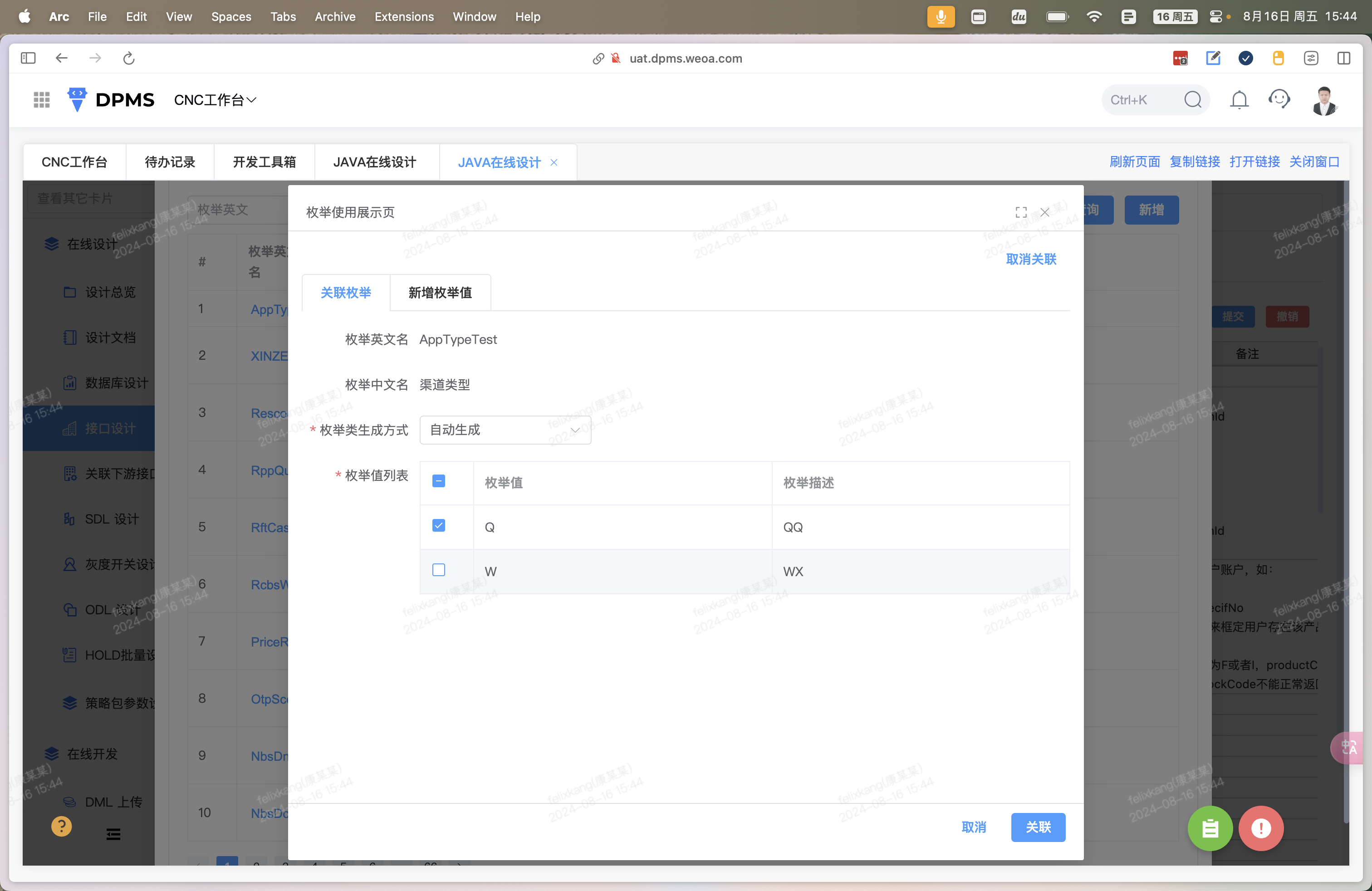
29
点击 "关联"
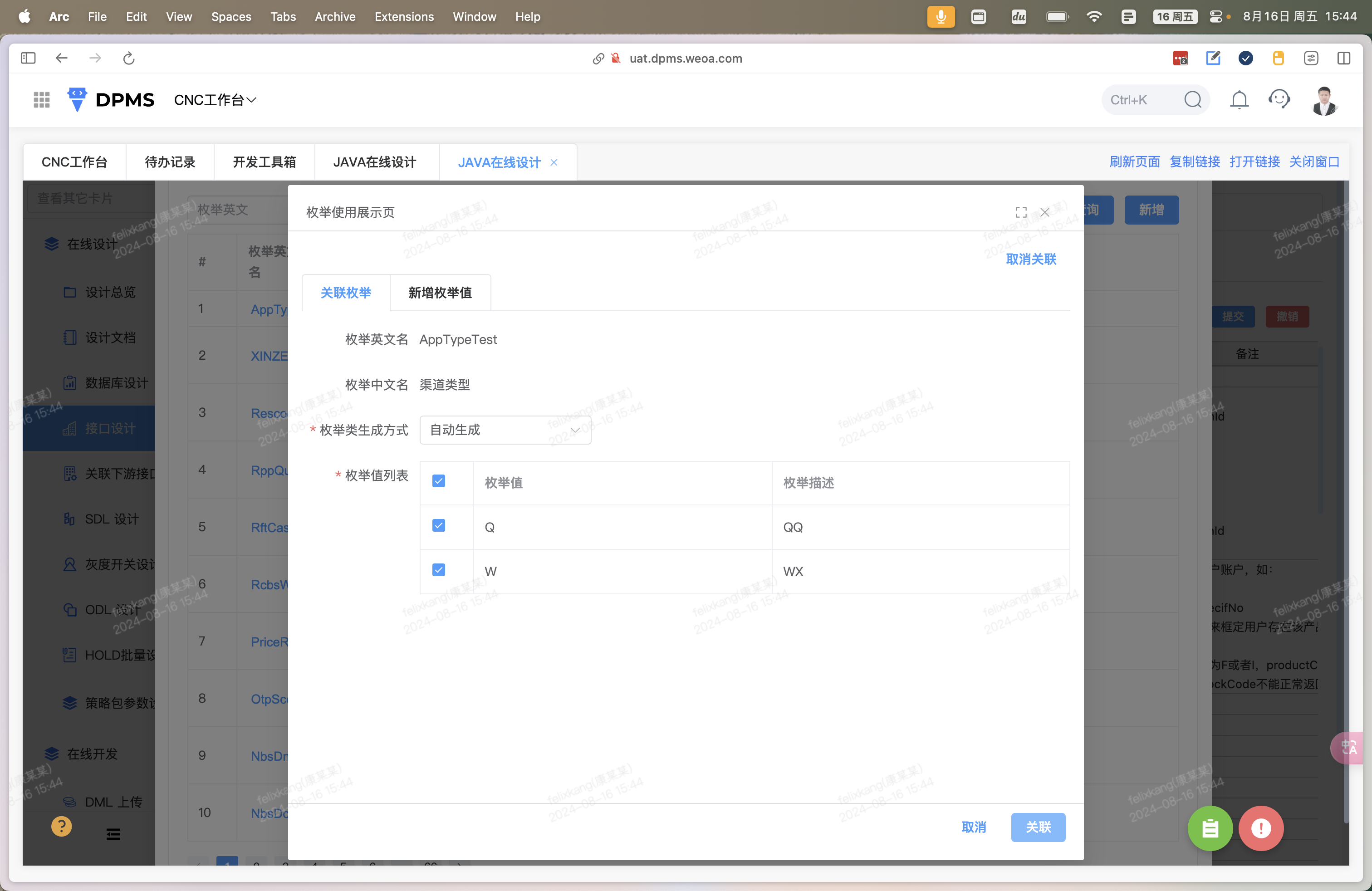
30
此时接口中即可看到枚举信息,点击之后可进行修改。
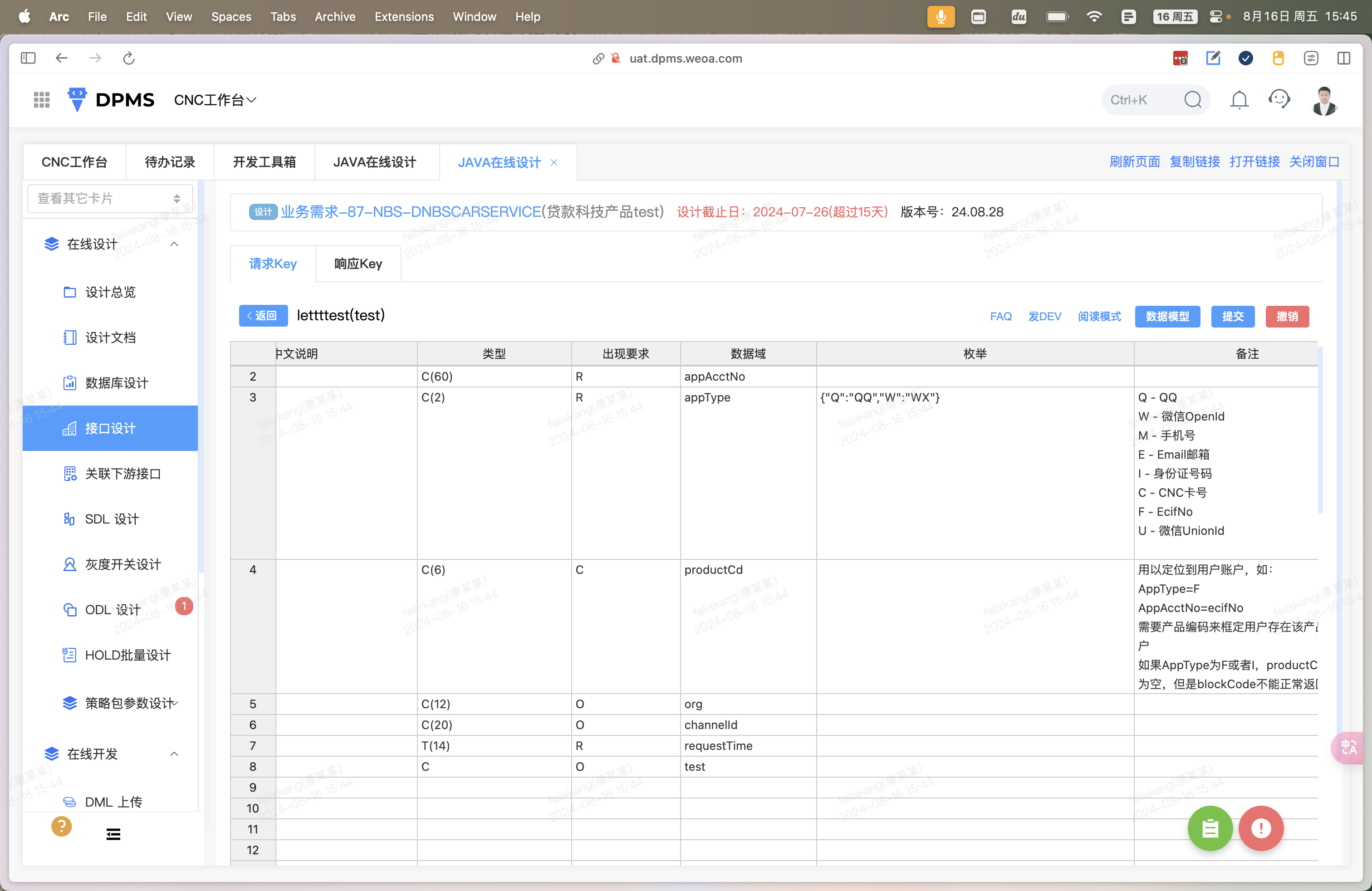
31
如需添加枚举值,点击 "新增 枚举 值"
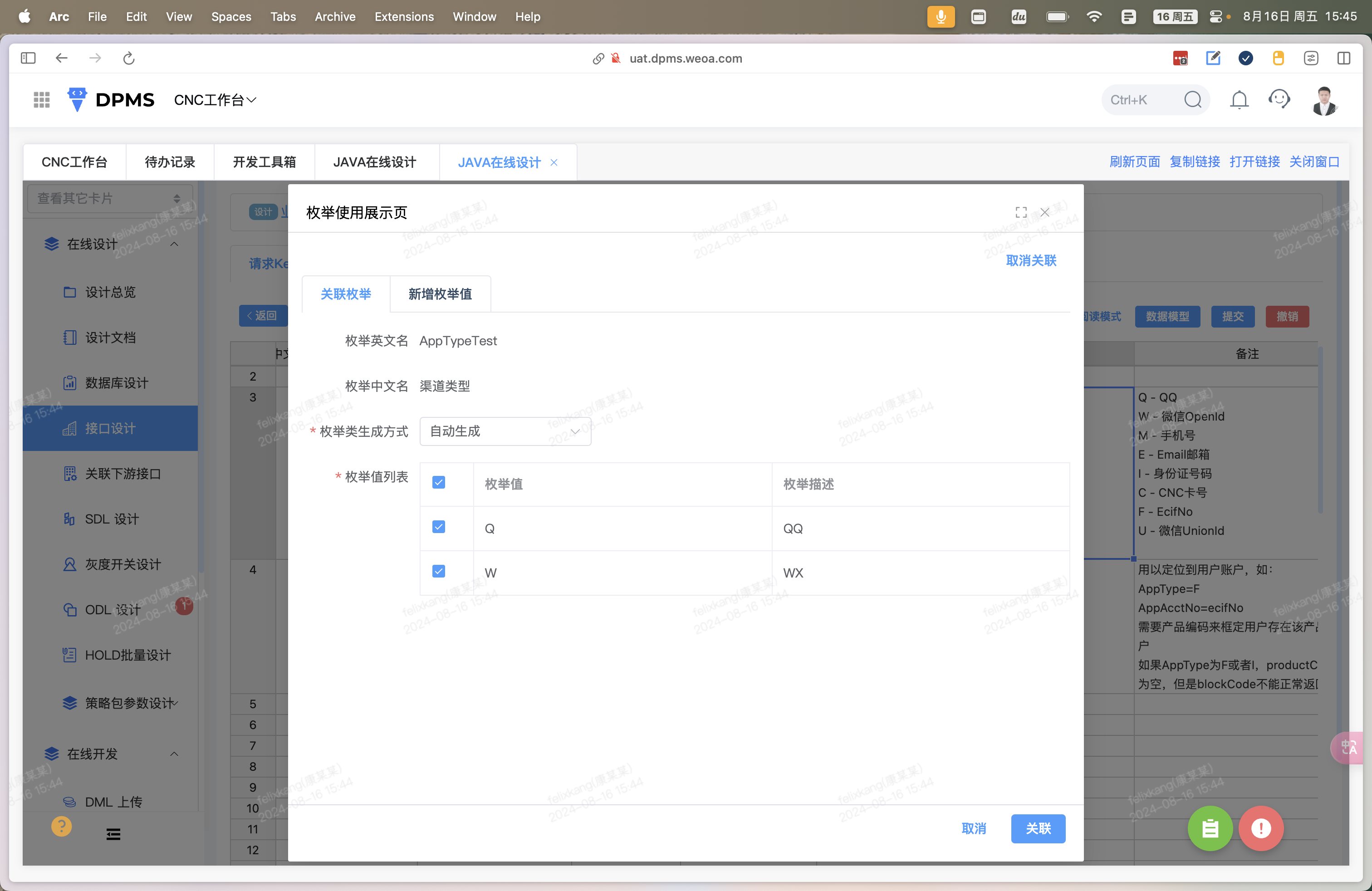
32
点击 "新增 枚举 值"
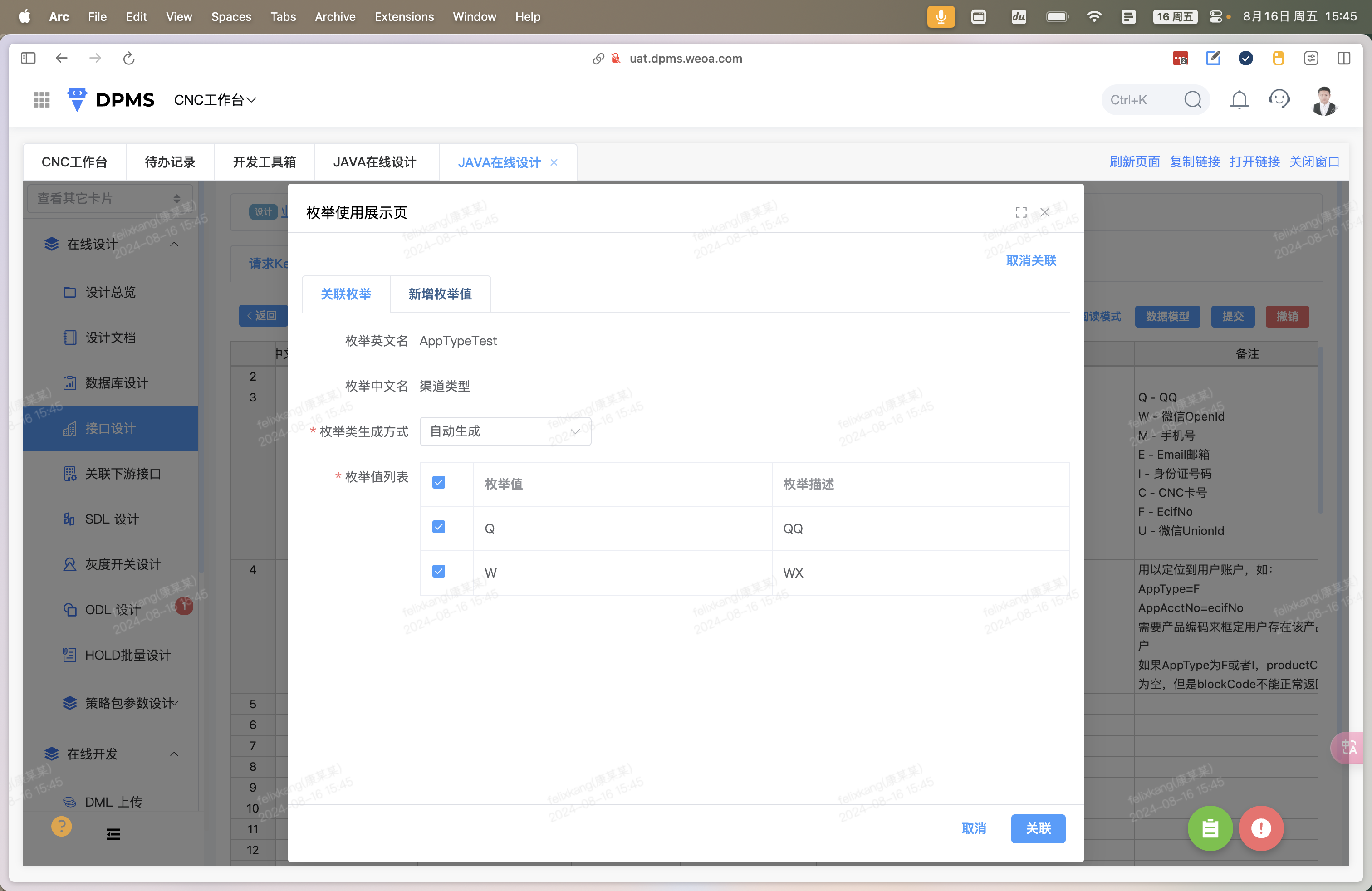
33
填写枚举值信息
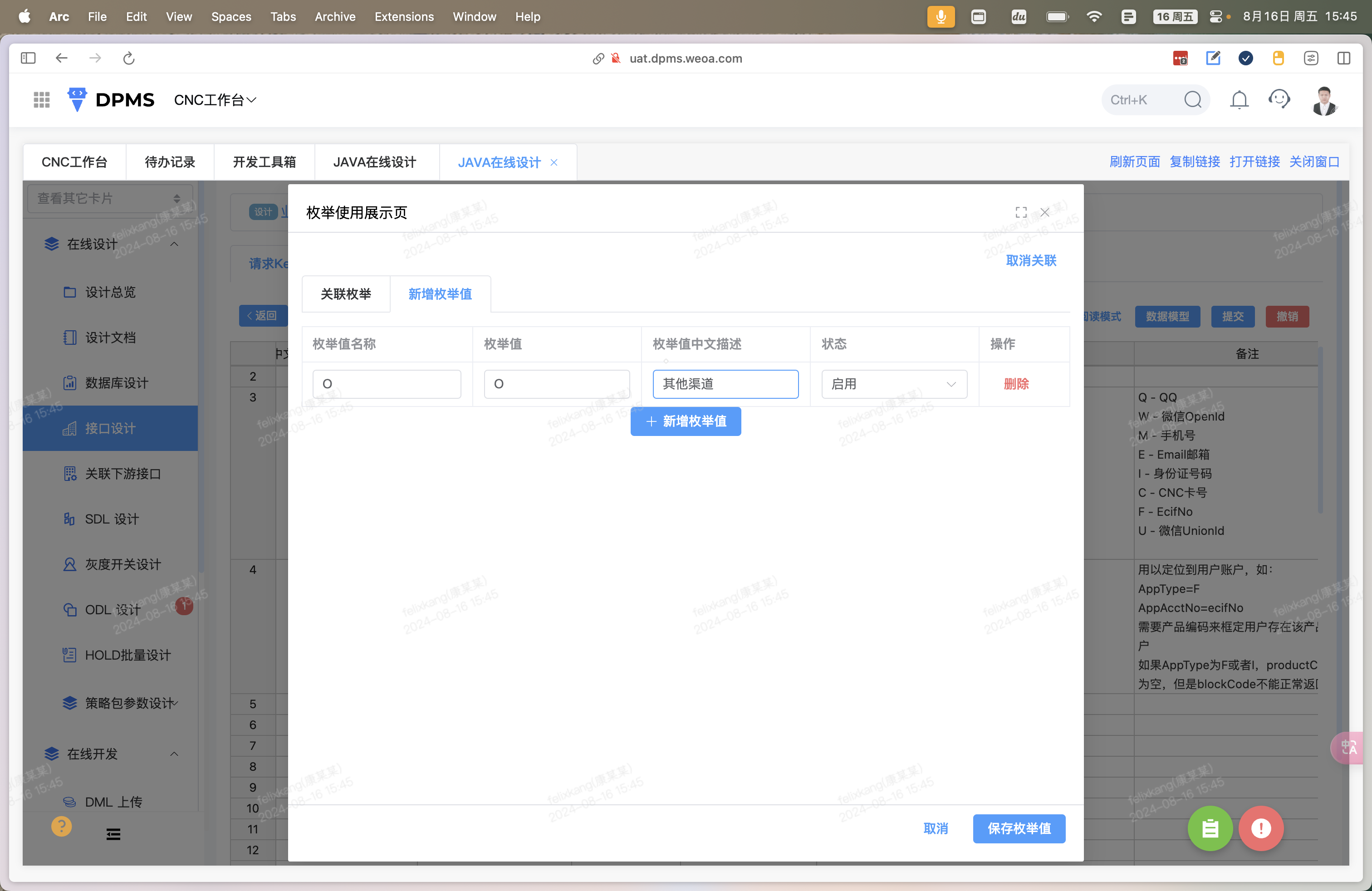
34
点击 "保存 枚举 值"
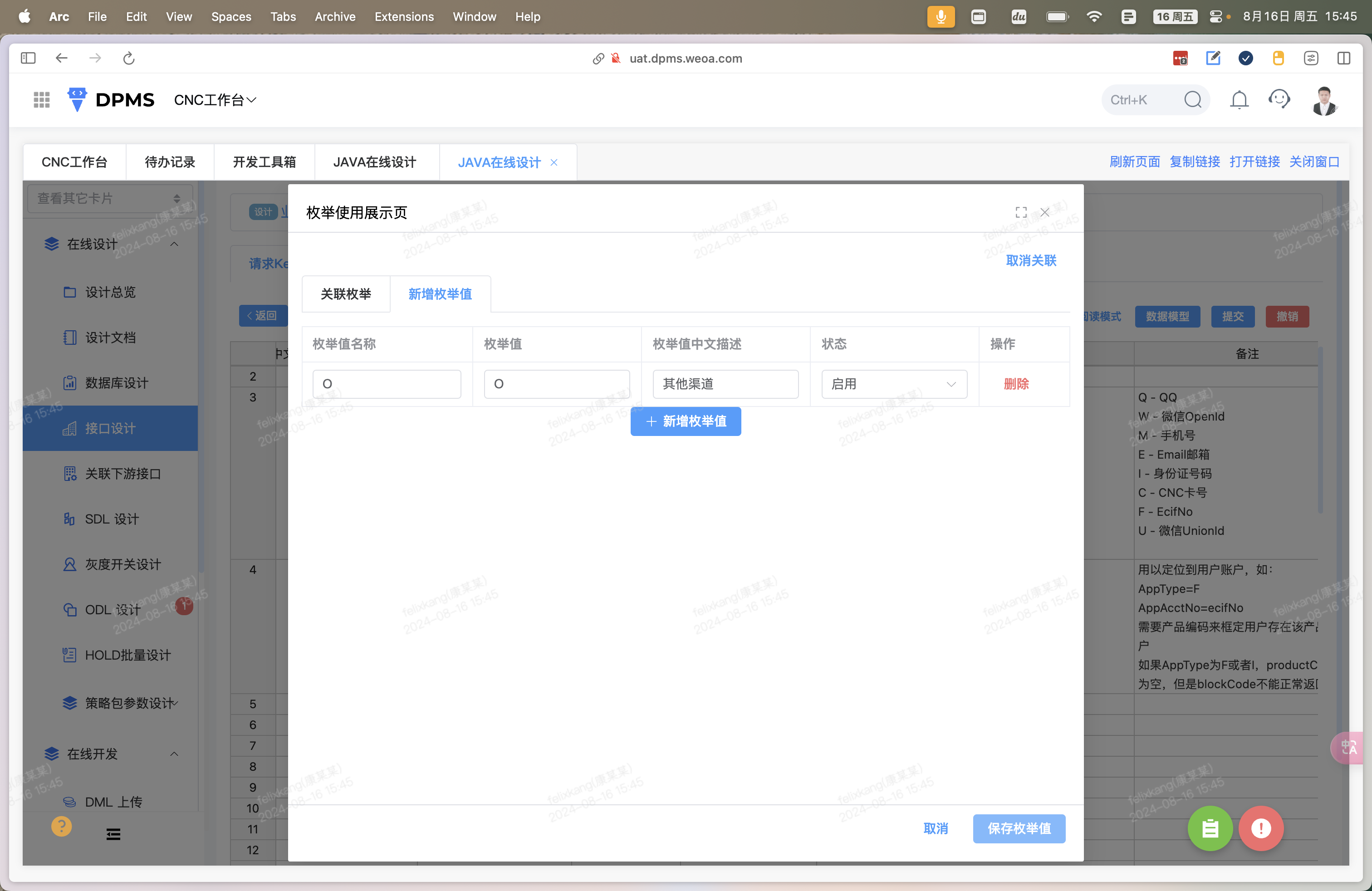
35
勾选新增的枚举值
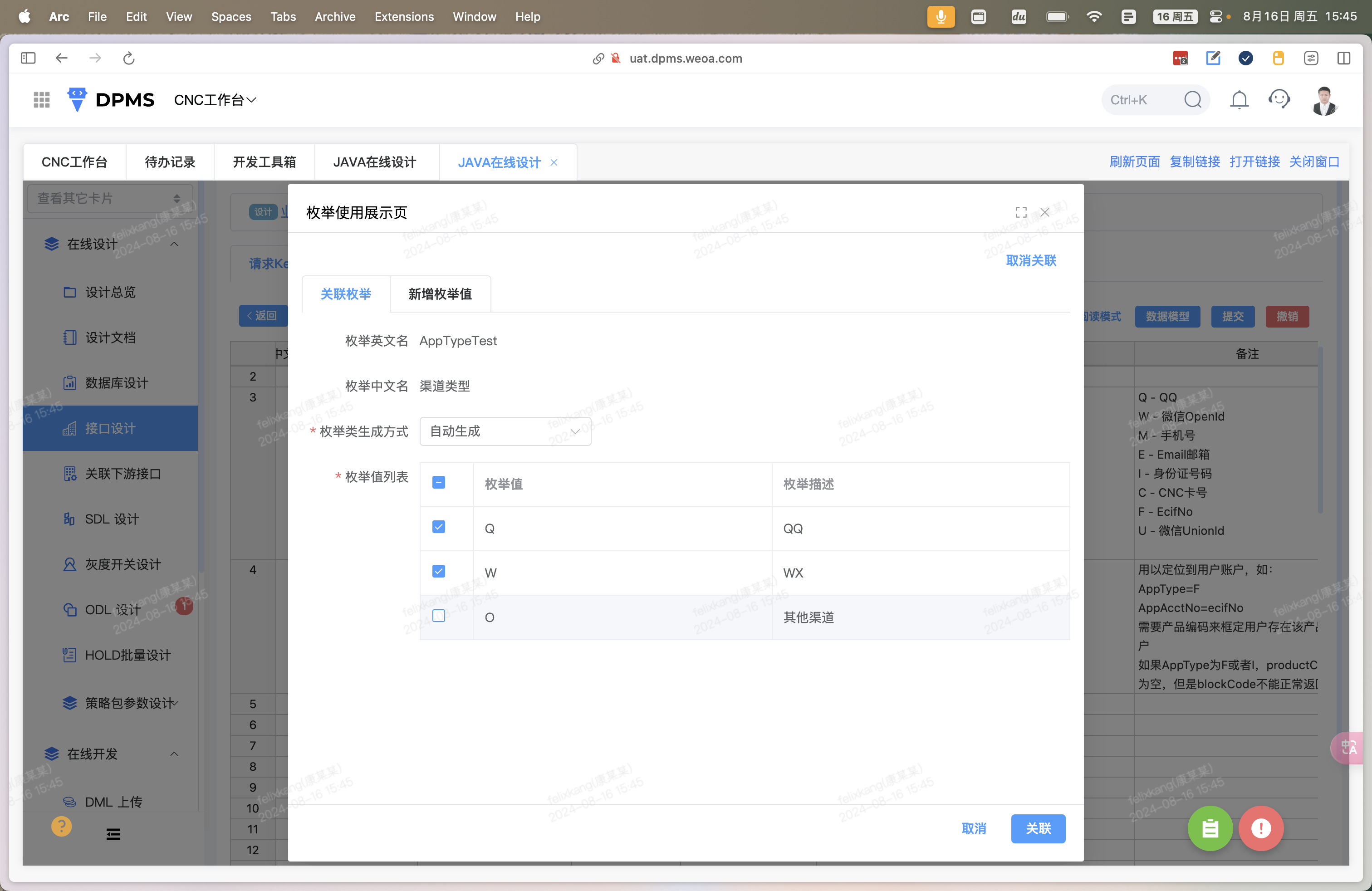
36
点击 "关联"
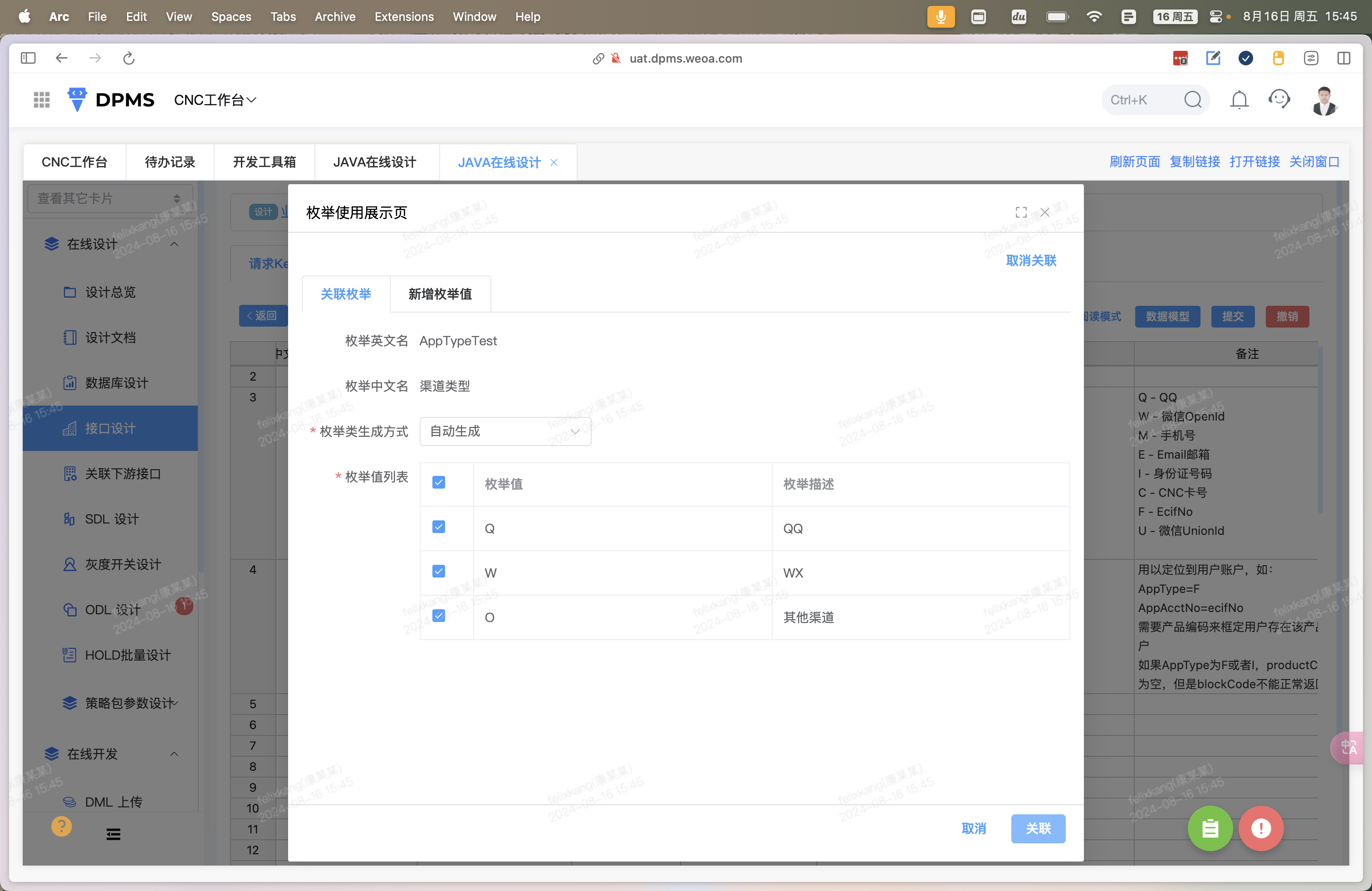
37
点击 "提交"